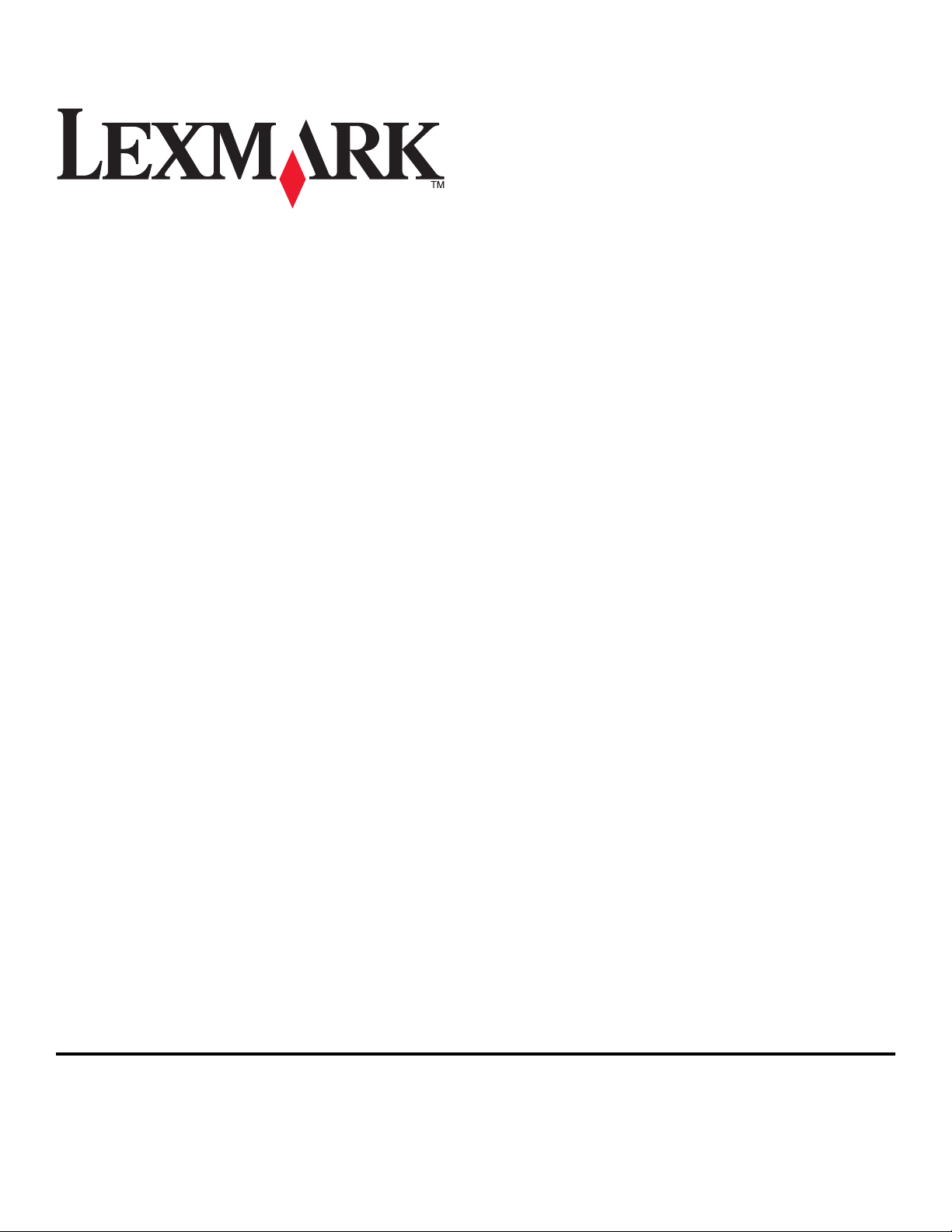
Podręcznik użytkownika urządzenia 7600
Series
2008 www.lexmark.com
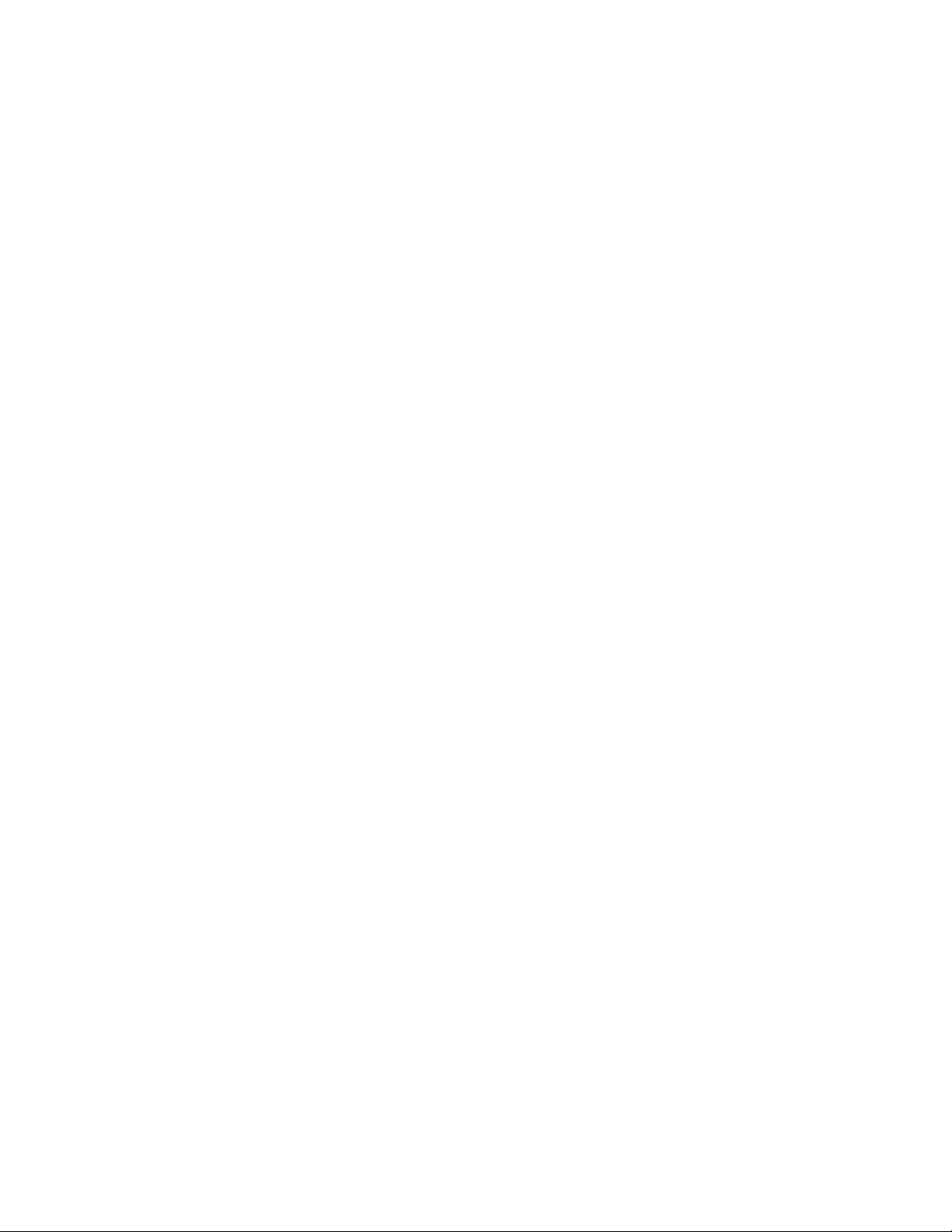
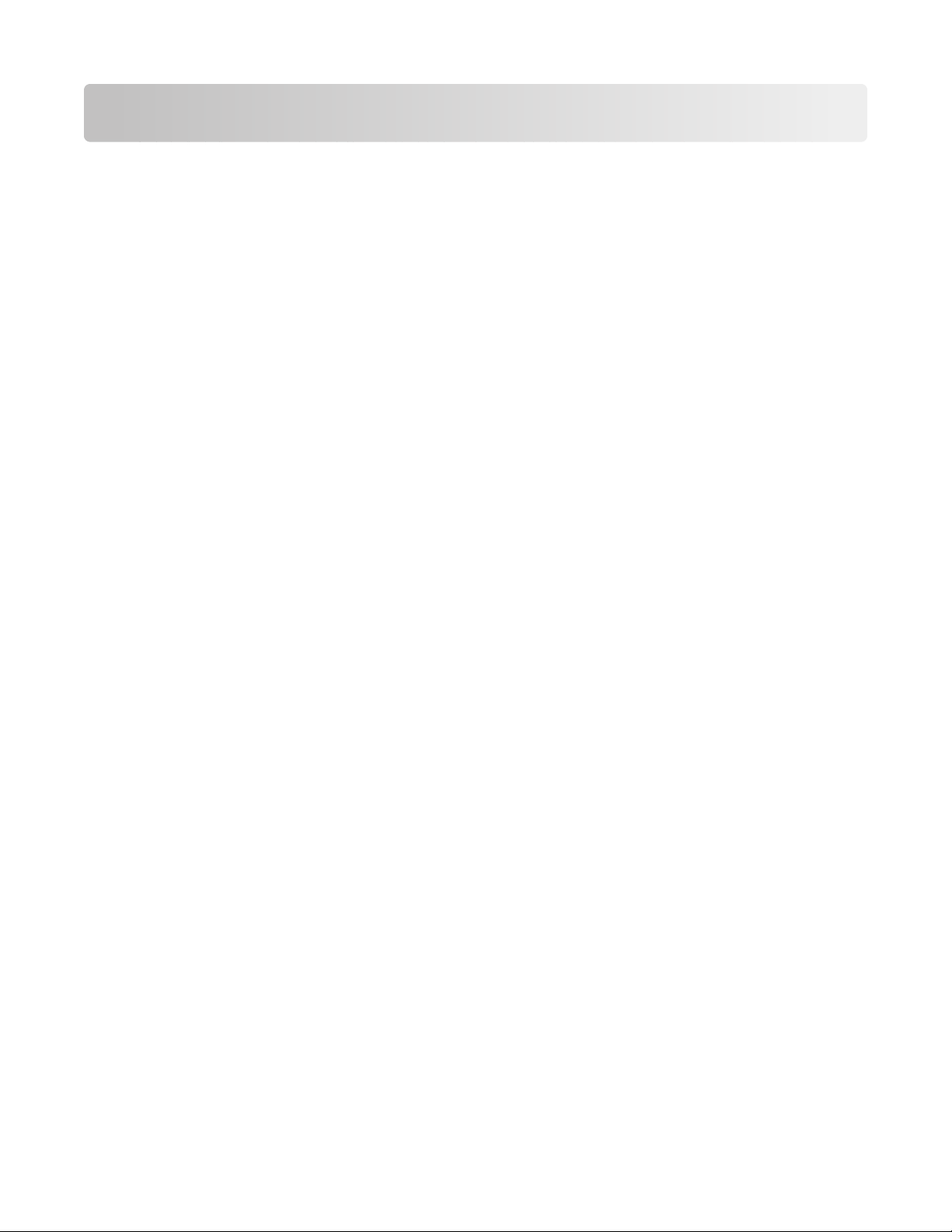
Spis treści
Przepisy bezpieczeństwa.................................................................9
Wprowadzenie..................................................................................10
Znajdowanie informacji o drukarce...........................................................................................10
Konfigurowanie drukarki...............................................................14
Przyznawanie dostępu do oprogramowania podczas instalacji...............................................14
Konfigurowanie drukarki tylko jako kopiarki lub faksu..............................................................14
Opis części drukarki.................................................................................................................21
Korzystanie z przycisków i menu panelu sterowania drukarki.................................................24
Korzystanie z panelu sterowania drukarki.........................................................................................24
Korzystanie z menu drukarki.............................................................................................................28
Zapisywanie ustawień .......................................................................................................................31
Przygotowywanie drukarki do faksowania................................................................................33
Stosowanie adaptera złącza RJ11....................................................................................................33
Wybieranie podłączenia faksu ..........................................................................................................36
Podłączanie do automatu zgłoszeniowego .......................................................................................37
Podłączanie bezpośrednio do gniazda telefonicznego .....................................................................39
Podłączanie bezpośrednio do gniazda telefonicznego w Niemczech...............................................39
Podłączanie do komputera wyposażonego w modem ......................................................................41
Podłączanie do telefonu....................................................................................................................43
Korzystanie z usługi telefonii cyfrowej...............................................................................................44
Korzystanie z oprogramowania drukarki..................................................................................44
Instalowanie oprogramowania drukarki.............................................................................................44
Instalowanie opcjonalnego sterownika XPS (tylko dla użytkowników systemu operacyjnego
Windows Vista) .............................................................................................................................45
Korzystanie z oprogramowania drukarki dla systemu Windows .......................................................46
Korzystanie z oprogramowania drukarki w systemie Macintosh.......................................................48
Instalowanie drukarki w sieci bezprzewodowej (tylko
wybrane modele).............................................................................50
Zgodność ze standardami sieci bezprzewodowej....................................................................50
Informacje wymagane do skonfigurowania drukarki w sieci bezprzewodowej.........................50
Instalowanie drukarki w sieci bezprzewodowej........................................................................51
Instalowanie drukarki na innych komputerach.........................................................................51
Interpretowanie kolorów lampki wskaźnika Wi-Fi.....................................................................52
Instrukcje instalowania drukarki w specyficznych sieciach bezprzewodowych........................53
Przypisywanie statycznego adresu IP......................................................................................53
Spis treści
3
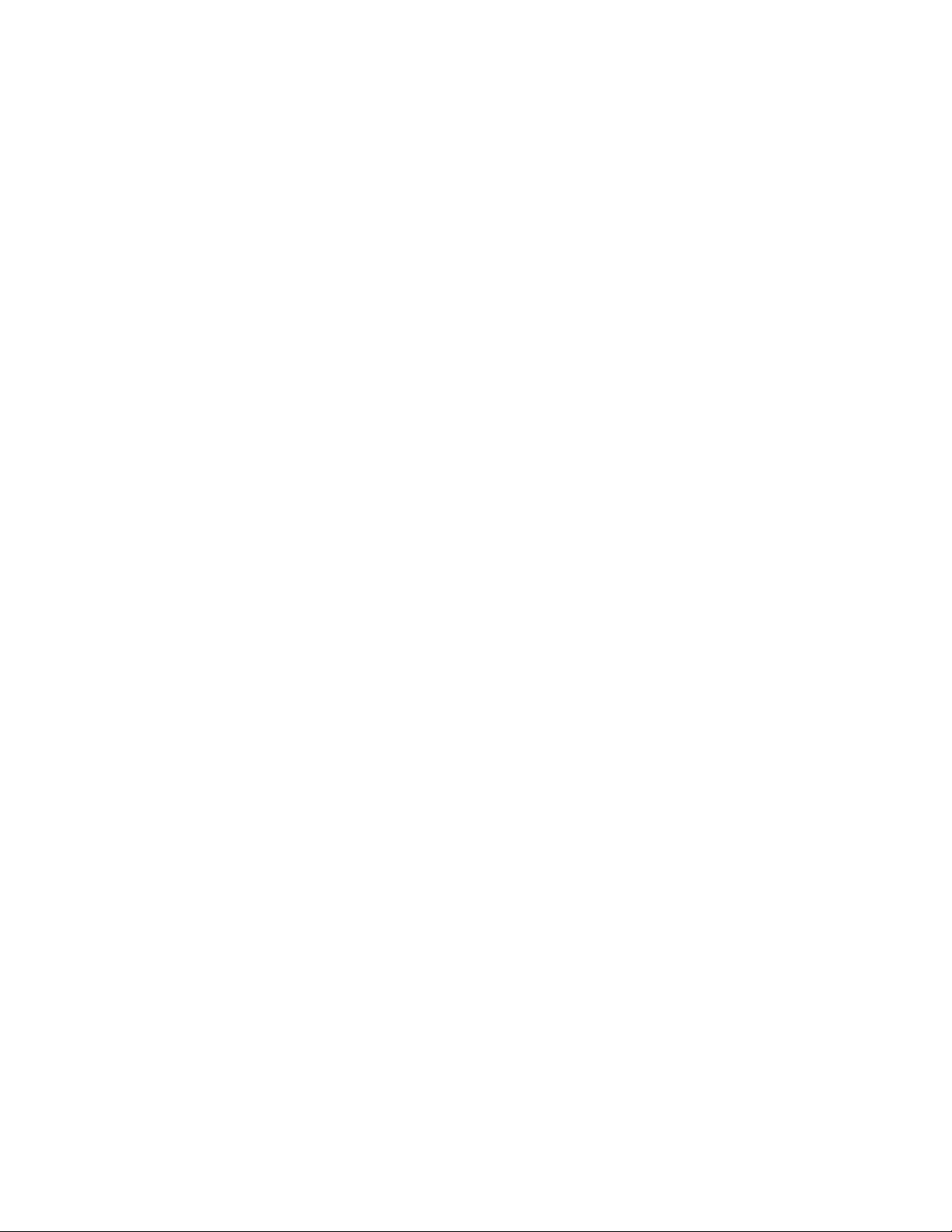
Zmiana ustawień komunikacji bezprzewodowej po instalacji...................................................54
Przełączanie między połączeniem USB, połączeniem Ethernet i połączeniem
bezprzewodowym (tylko system Windows)..........................................................................54
Przełączanie między połączeniem USB, połączeniem Ethernet i połączeniem
bezprzewodowym (tylko system Macintosh)........................................................................57
Zaawansowana konfiguracja sieci bezprzewodowej................................................................59
Tworzenie sieci bezprzewodowej typu ad hoc ..................................................................................59
Dodawanie drukarki do istniejącej sieci bezprzewodowej typu ad hoc .............................................63
Korzystanie ze standardu WPS (Wi-Fi Protected Setup)..................................................................63
Często zadawane pytania........................................................................................................64
Gdzie znaleźć klucz WEP lub hasło WPA?.......................................................................................64
Co to jest SSID?................................................................................................................................64
Gdzie znaleźć identyfikator SSID? ....................................................................................................64
Co to jest sieć?..................................................................................................................................64
Jakie rodzaje zabezpieczeń sieci bezprzewodowej są dostępne? ...................................................65
Jak rozpoznać typ zabezpieczeń używany w sieci? .........................................................................66
Jaka jest konfiguracja sieci domowych? ...........................................................................................66
Do czego jest potrzebny kabel instalacyjny? ....................................................................................68
Jak podłączyć kabel instalacyjny? ....................................................................................................68
Jaka jest różnica między siecią w trybie infrastruktury a siecią w trybie ad hoc? .............................69
Znajdowanie siły sygnału ..................................................................................................................70
Jak można zwiększyć moc sygnału sieci bezprzewodowej? ............................................................71
Czy można jednocześnie korzystać z drukarki przez złącze USB i połączenie sieciowe? ...............72
Co to jest adres MAC? ......................................................................................................................72
Jak znaleźć adres MAC? ..................................................................................................................72
Co to jest adres IP?...........................................................................................................................73
Co to jest protokół TCP/IP?...............................................................................................................73
Jak znaleźć adres IP? .......................................................................................................................73
W jaki sposób przypisywane są adresy IP? ......................................................................................74
Co to jest indeks kluczy?...................................................................................................................75
Instalowanie drukarki w sieci Ethernet (tylko wybrane
modele)...............................................................................................76
Informacje wymagane do skonfigurowania drukarki do pracy w sieci Ethernet.......................76
Instalowanie drukarki w sieci przewodowej (Ethernet).............................................................76
Ładowanie papieru..........................................................................78
Ładowanie papieru...................................................................................................................78
Ładowanie różnych typów papieru...........................................................................................78
Korzystanie z automatycznego czujnika typu papieru..............................................................82
Umieszczanie oryginalnych dokumentów na szybie skanera..................................................82
Ładowanie oryginalnych dokumentów do automatycznego podajnika dokumentów...............83
Spis treści
4
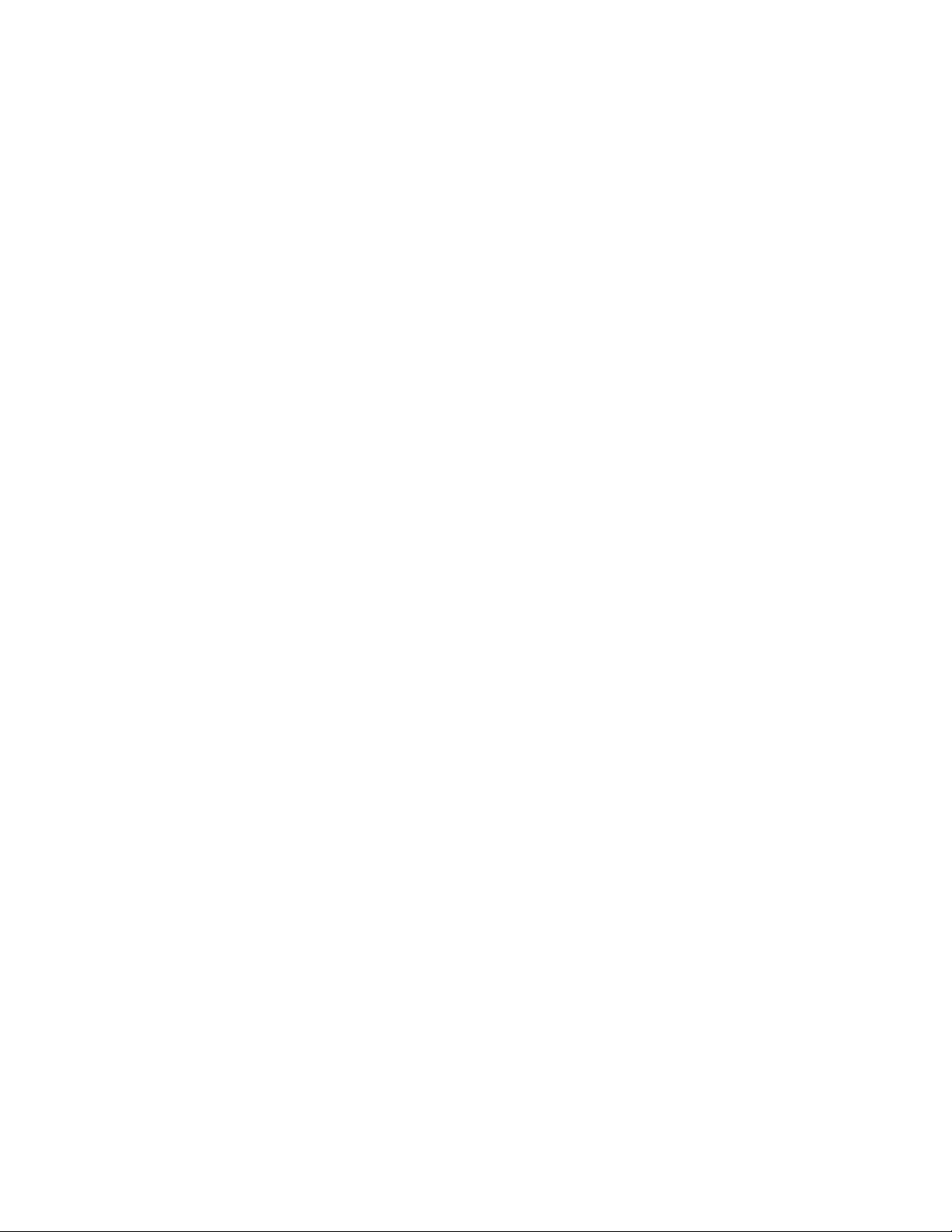
Drukowanie.......................................................................................86
Drukowanie podstawowych dokumentów................................................................................86
Drukowanie dokumentu ....................................................................................................................86
Drukowanie stron sieci Web..............................................................................................................86
Drukowanie wielu kopii dokumentu...................................................................................................87
Sortowanie drukowanych kopii..........................................................................................................87
Drukowanie od ostatniej strony (w odwrotnej kolejności)..................................................................88
Drukowanie wielu stron na jednym arkuszu......................................................................................89
Drukowanie dokumentów z karty pamięci lub dysku flash ................................................................89
Drukowanie dokumentów specjalnych.....................................................................................90
Wybieranie zgodnych specjalnych typów papieru.............................................................................90
Drukowanie na kopertach .................................................................................................................91
Drukowanie etykiet............................................................................................................................92
Drukowanie na papierze o rozmiarze niestandardowym ..................................................................93
Zarządzanie zadaniami drukowania.........................................................................................94
Wstrzymywanie zadań drukowania...................................................................................................94
Anulowanie zadań drukowania .........................................................................................................94
Wznawianie zadań drukowania.........................................................................................................96
Drukowanie na obu stronach papieru (dupleks).......................................................................97
Automatyczne drukowanie na obu stronach papieru (dupleks) ........................................................97
Ręczne drukowanie na obu stronach papieru (dupleks) ...................................................................98
Praca z fotografiami......................................................................100
Podłączanie urządzeń do przechowywania fotografii.............................................................100
Wkładanie karty pamięci .................................................................................................................100
Wkładanie dysku flash ....................................................................................................................101
Edytowanie fotografii przy użyciu panelu sterowania.............................................................102
Drukowanie fotografii..............................................................................................................103
Drukowanie fotografii przy użyciu panelu sterowania drukarki .......................................................103
Drukowanie fotografii z komputera przy użyciu oprogramowania drukarki .....................................104
Drukowanie fotografii z nośnika pamięci przy użyciu oprogramowania drukarki ............................105
Drukowanie fotografii z aparatu cyfrowego zgodnego ze standardem PictBridge ..........................106
Drukowanie fotografii zapisanych na nośniku pamięci z wykorzystaniem arkusza próbnego ........107
Drukowanie fotografii z aparatu cyfrowego przy użyciu formatu DPOF ..........................................108
Kopiowanie......................................................................................110
Wykonywanie kopii.................................................................................................................110
Kopiowanie fotografii..............................................................................................................110
Wykonywanie kopii dwustronnej.............................................................................................111
Kopiowanie dokumentu dwustronnego..................................................................................112
Powiększanie lub zmniejszanie obrazów...............................................................................112
Spis treści
5
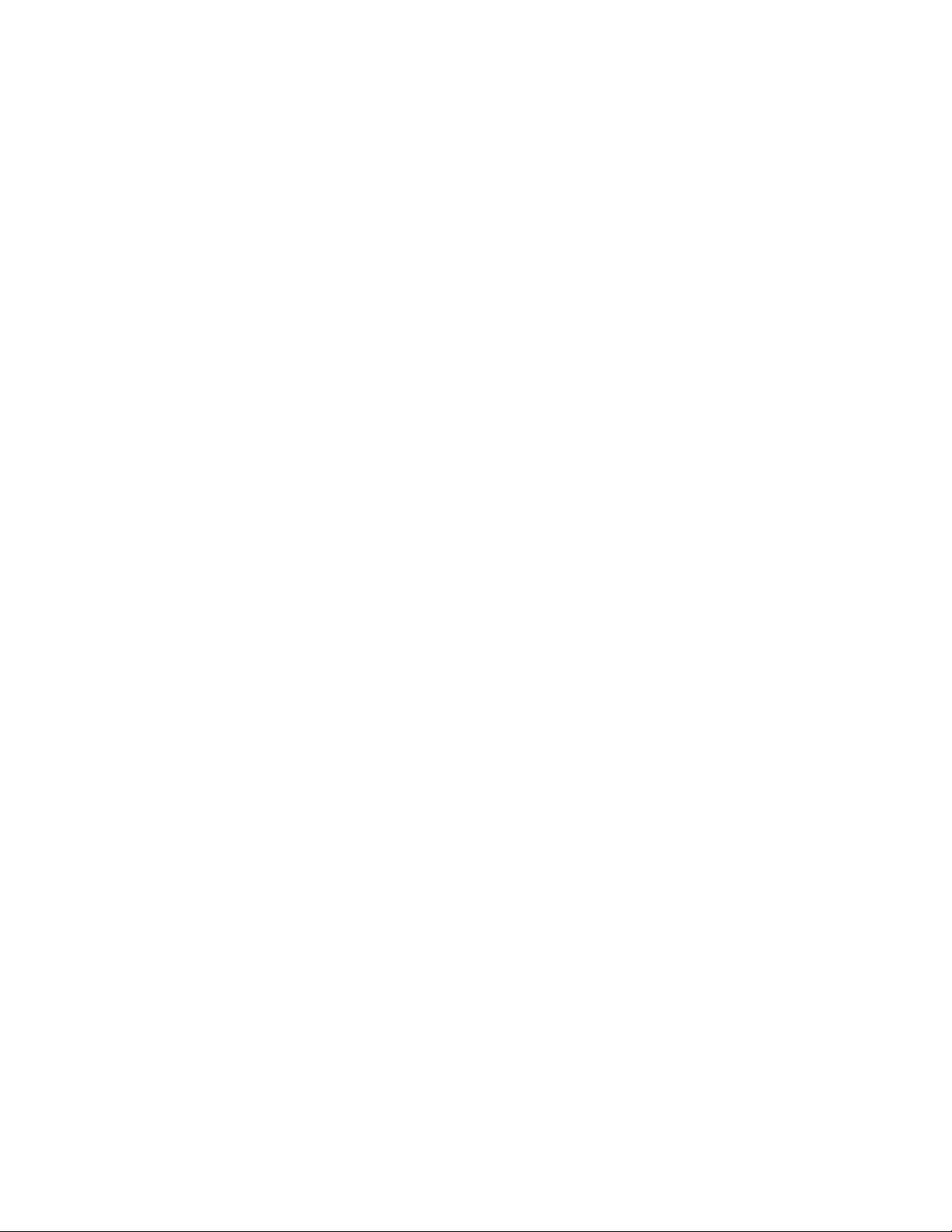
Dostosowanie jakości kopii.....................................................................................................113
Rozjaśnianie lub przyciemnianie kopii....................................................................................113
Sortowanie kopii przy użyciu panelu sterowania drukarki......................................................114
Powtarzanie obrazu na jednej stronie....................................................................................115
Kopiowanie wielu stron na jeden arkusz (Kilka stron na arkuszu).........................................115
Anulowanie zadania kopiowania............................................................................................116
Skanowanie.....................................................................................117
Skanowanie oryginalnych dokumentów.................................................................................117
Skanowanie oryginalnych dokumentów kolorowych lub czarno-białych................................119
Skanowanie fotografii w celu edycji........................................................................................120
Skanowanie do komputera za pośrednictwem sieci...............................................................120
Anulowanie zadań skanowania..............................................................................................121
Faksowanie......................................................................................123
Wysyłanie faksu......................................................................................................................123
Wysyłanie faksu przy użyciu panelu sterowania drukarki ...............................................................123
Wysyłanie faksu z odsłuchem połączenia (wybieranie numeru bez podniesionej słuchawki) ........124
wysyłanie faksów grupowych o zaplanowanej godzinie..................................................................124
Odbieranie faksu....................................................................................................................125
Automatyczne odbieranie faksu ......................................................................................................125
Ręczne odbieranie faksu.................................................................................................................126
Odbieranie faksu przy użyciu automatu zgłoszeniowego ...............................................................126
Przekazywanie faksów....................................................................................................................126
Drukowanie faksu na obu stronach papieru....................................................................................127
Dostosowywanie ustawień faksowania..................................................................................127
Konfigurowanie książki adresowej ..................................................................................................127
Konfigurowanie prefiksu wybierania................................................................................................128
Konfigurowanie identyfikatora nadawcy..........................................................................................128
Ustawianie wyróżniającego sygnału dzwonka ................................................................................129
Ustawienie kodu odpowiedzi ręcznej ..............................................................................................129
Konfigurowanie faksu w przypadku korzystania z centrali PBX......................................................129
Zarządzanie faksami..............................................................................................................130
Konfigurowanie stopki faksu ...........................................................................................................130
Drukowanie raportów aktywności faksu ..........................................................................................130
Drukowanie listy ustawień faksu .....................................................................................................131
Blokowanie niepożądanych faksów ................................................................................................131
Blokowanie wprowadzania niepożądanych zmian w ustawieniach faksu .......................................132
Konserwacja drukarki...................................................................133
Konserwacja nabojów drukujących........................................................................................133
Spis treści
6
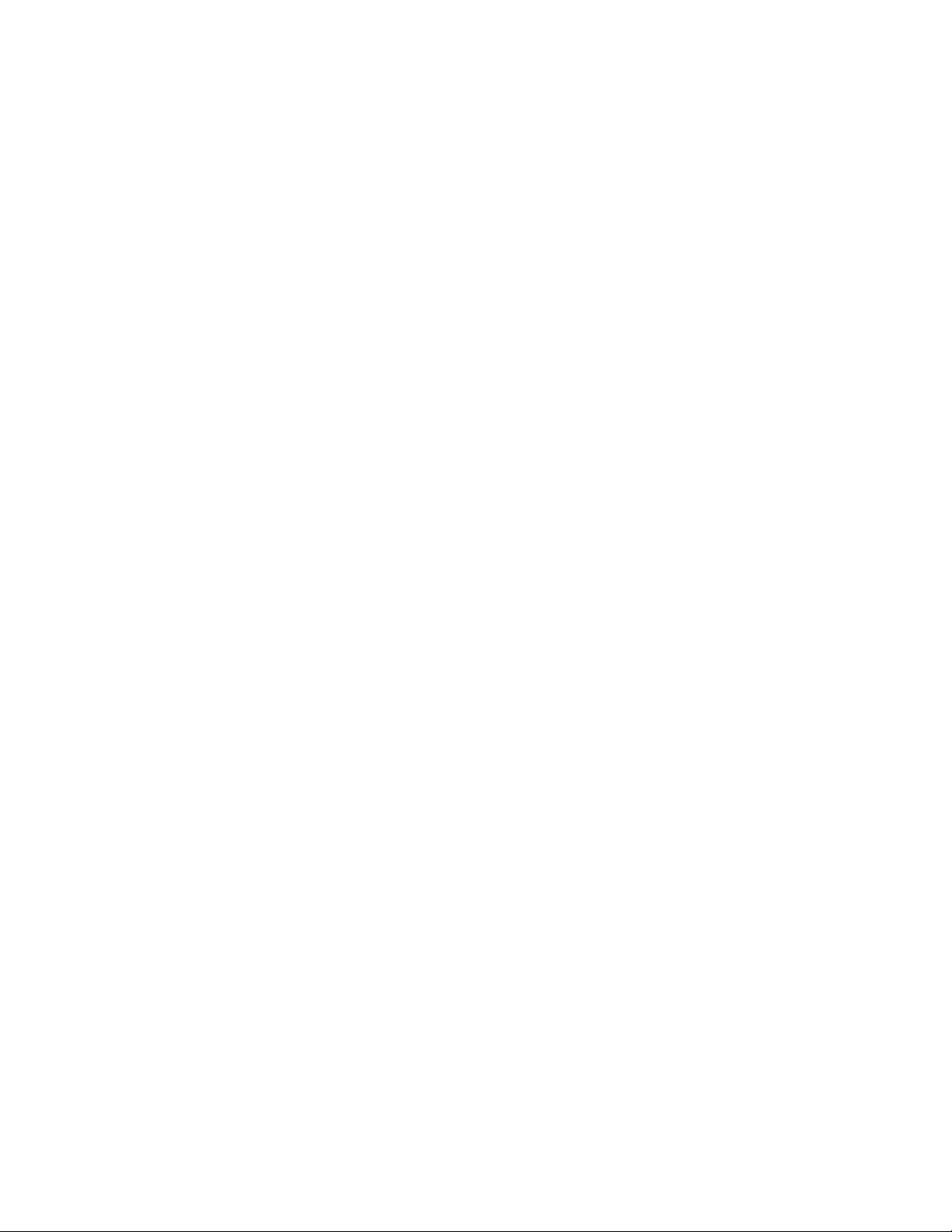
Instalowanie nabojów drukujących..................................................................................................133
Wyjmowanie zużytego naboju drukującego ....................................................................................134
Ponowne napełnianie nabojów drukujących ...................................................................................135
Korzystanie z oryginalnych nabojów drukujących firmy Lexmark ...................................................135
Kalibracja nabojów drukujących......................................................................................................135
Czyszczenie dysz naboju drukującego ...........................................................................................136
Sprawdzanie poziomów atramentu. ................................................................................................137
Wycieranie dysz i styków naboju drukującego ................................................................................138
Konserwacja nabojów drukujących .................................................................................................139
Czyszczenie szyby skanera...................................................................................................139
Czyszczenie zewnętrznej powierzchni drukarki.....................................................................140
Zamawianie materiałów eksploatacyjnych.............................................................................140
Zamawianie nabojów drukujących ..................................................................................................140
Zamawianie papieru i innych materiałów eksploatacyjnych............................................................140
Przywracanie ustawień fabrycznych.......................................................................................141
Rozwiązywanie problemów........................................................143
Korzystanie z programu do rozwiązywania problemów z drukarką (dotyczy tylko
systemu Windows)..............................................................................................................143
Rozwiązywanie problemów z konfiguracją.............................................................................143
Na wyświetlaczu pojawia się niewłaściwy język..............................................................................143
Przycisk zasilania nie świeci ...........................................................................................................144
Nie można zainstalować oprogramowania......................................................................................144
Nie można wydrukować strony .......................................................................................................145
Rozwiązywanie problemów z zasilaniem drukarki ..........................................................................148
Usuwanie i ponowne instalowanie oprogramowania ......................................................................148
Włączanie portu USB w systemie Windows....................................................................................150
Rozwiązywanie problemów z faksowaniem...........................................................................150
Nie można wysłać lub odebrać faksu..............................................................................................150
Faksy można wysyłać, ale nie można ich odbierać ........................................................................152
Faksy można odbierać, ale nie można ich wysyłać ........................................................................153
Odbierany jest pusty faks................................................................................................................154
Niska jakość wydruku odebranego faksu........................................................................................155
Informacje o identyfikatorze nadawcy nie są wyświetlane ..............................................................156
Błąd faksu .......................................................................................................................................156
Tryb faksu nieobsługiwany..............................................................................................................156
Błąd zdalnego faksu........................................................................................................................156
Zajęta linia telefoniczna...................................................................................................................157
Błąd linii telefonicznej......................................................................................................................158
Rozwiązywanie problemów z komunikacją bezprzewodową.................................................158
Wykaz czynności dotyczących rozwiązywania problemów z komunikacją bezprzewodową ..........158
Drukowanie strony konfiguracji sieci ...............................................................................................159
Konfiguracja sieci bezprzewodowej nie jest kontynuowana po podłączeniu kabla USB ................160
Spis treści
7
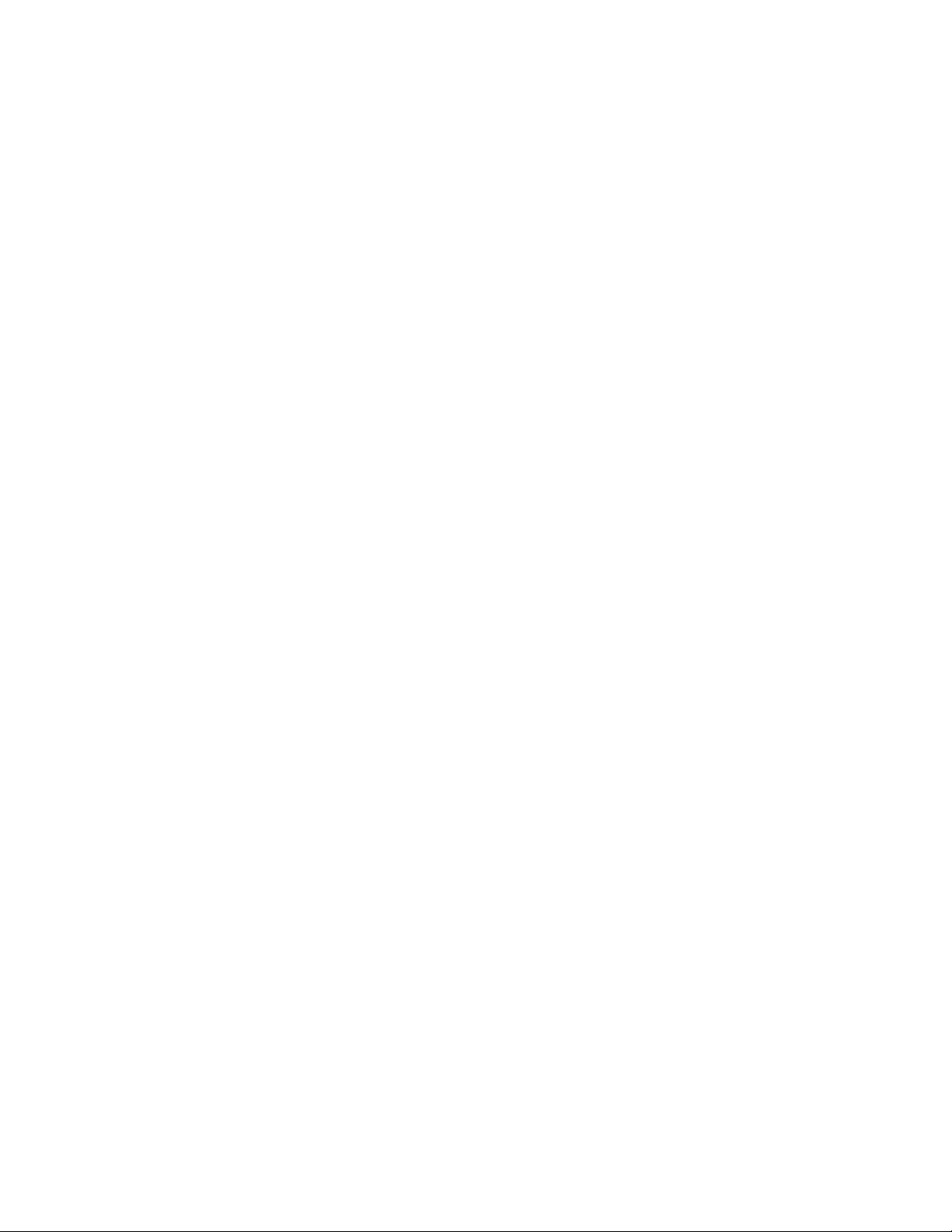
Dlaczego moja drukarka nie znajduje się na liście?........................................................................161
Nie można drukować za pośrednictwem sieci bezprzewodowej.....................................................162
Nie można drukować, a na komputerze działa zapora ogniowa.....................................................166
Lampka wskaźnika Wi-Fi nie świeci................................................................................................166
Lampka wskaźnika Wi-Fi świeci na zielono, ale drukarka nie drukuje (tylko system Windows).....166
Podczas instalacji lampka wskaźnika Wi-Fi miga na pomarańczowo (tylko system Windows) ......168
Podczas instalacji lampka wskaźnika Wi-Fi miga na pomarańczowo (tylko system
Macintosh)...................................................................................................................................171
Lampka wskaźnika Wi-Fi świeci na pomarańczowo światłem ciągłym ...........................................174
Bezprzewodowy serwer druku nie jest zainstalowany ....................................................................175
Przy próbie drukowania w sieci bezprzewodowej wyświetlany jest komunikat „Brak
komunikacji” ................................................................................................................................175
Utrata komunikacji z drukarką po podłączeniu jej do wirtualnej sieci prywatnej (VPN) ..................176
Przywracanie fabrycznych ustawień domyślnych wewnętrznego bezprzewodowego serwera
druku ...........................................................................................................................................176
Rozwiązywanie problemów z siecią Ethernet........................................................................176
Drukarka nie pojawia się na liście drukarek znalezionych w sieci ..................................................176
Nie można drukować na drukarce sieciowej ...................................................................................177
Uwagi................................................................................................178
Informacje o produkcie...........................................................................................................178
Informacje dotyczące wydania...............................................................................................178
Zgodność z dyrektywami Wspólnoty Europejskiej (EC) dotyczącymi produktów
radiowych............................................................................................................................179
Pobór mocy............................................................................................................................183
Indeks................................................................................................189
Spis treści
8
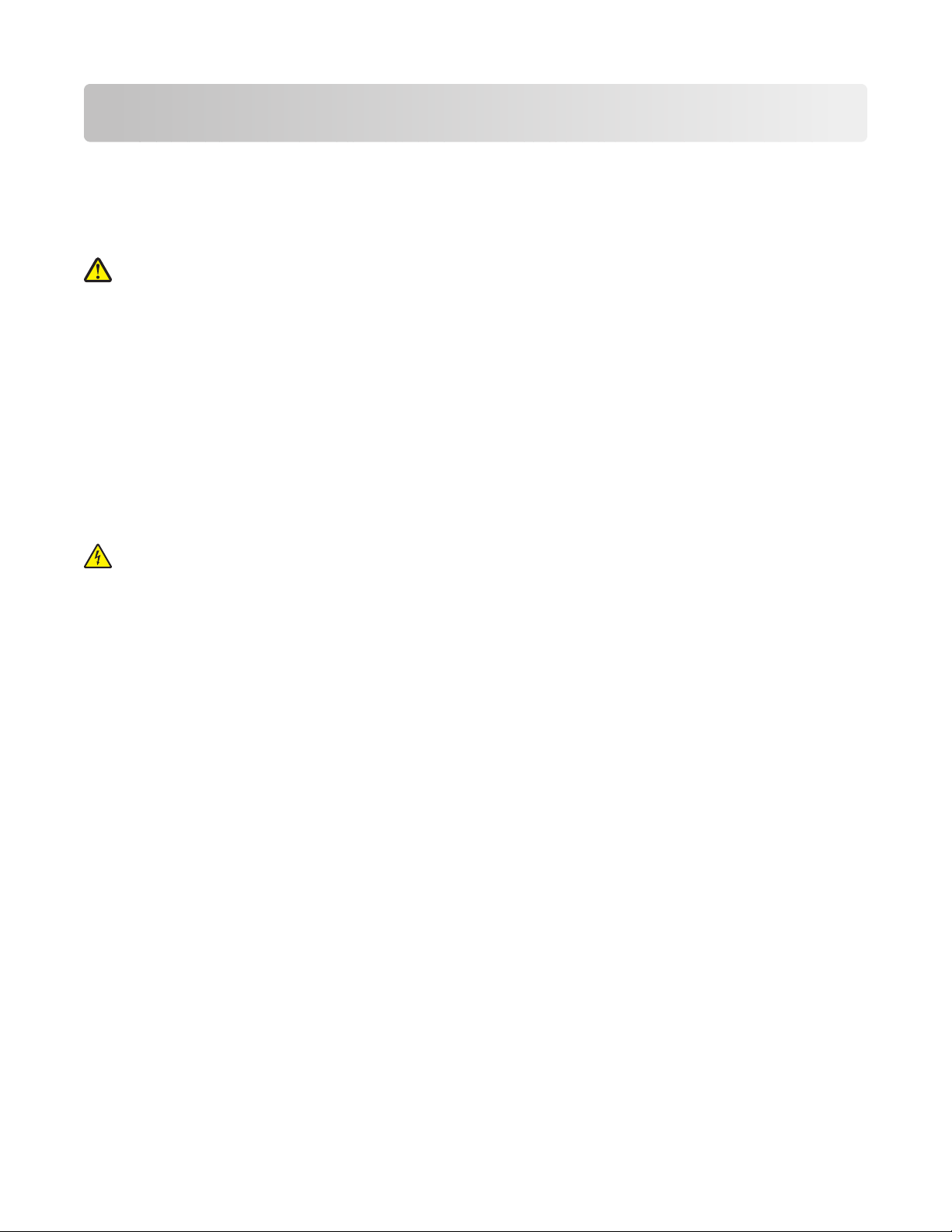
Przepisy bezpieczeństwa
Należy używać wyłącznie zasilacza i przewodu zasilającego dostarczonych z tym produktem lub zamiennego
zasilacza i przewodu zasilającego zatwierdzonych przez producenta.
Przewód zasilający musi być podłączony do prawidłowo uziemionego, łatwo dostępnego gniazda
elektrycznego znajdującego się w pobliżu urządzenia.
UWAGA — NIEBEZPIECZEŃSTWO USZKODZENIA CIAŁA: Nie należy skręcać, zawiązywać ani
załamywać przewodu zasilającego, a także stawiać na nim ciężkich przedmiotów. Nie należy narażać
przewodu zasilającego na ścieranie ani zgniatanie. Nie należy ściskać przewodu zasilającego między
przedmiotami, np. meblami i ścianą. W przypadku niewłaściwego użytkowania przewodu zasilającego
powstaje ryzyko wywołania pożaru lub porażenia prądem. Należy regularnie sprawdzać przewód
zasilający pod kątem ewentualnych śladów zużycia. Przed przystąpieniem do sprawdzania stanu
przewodu zasilającego należy odłączyć przewód od gniazda elektrycznego.
Wszelkie naprawy i czynności serwisowe, oprócz opisanych w dokumentacji użytkownika, powinny być
wykonywane przez autoryzowany serwis.
Produkt został zaprojektowany, przetestowany i zatwierdzony jako spełniający surowe międzynarodowe
normy bezpieczeństwa przy użyciu określonych składników firmy Lexmark. Funkcje bezpieczeństwa
niektórych części mogą nie zawsze być oczywiste. Firma Lexmark nie ponosi odpowiedzialności za
korzystanie z innych części zamiennych.
UWAGA — NIEBEZPIECZEŃSTWO PORAŻENIA PRĄDEM: Podczas burzy nie należy instalować
urządzenia, dokonywać żadnych połączeń elektrycznych ani podłączać żadnych przewodów, np.
przewodu zasilającego lub telefonicznego.
NINIEJSZĄ INSTRUKCJĘ NALEŻY ZACHOWAĆ.
Przepisy bezpieczeństwa
9
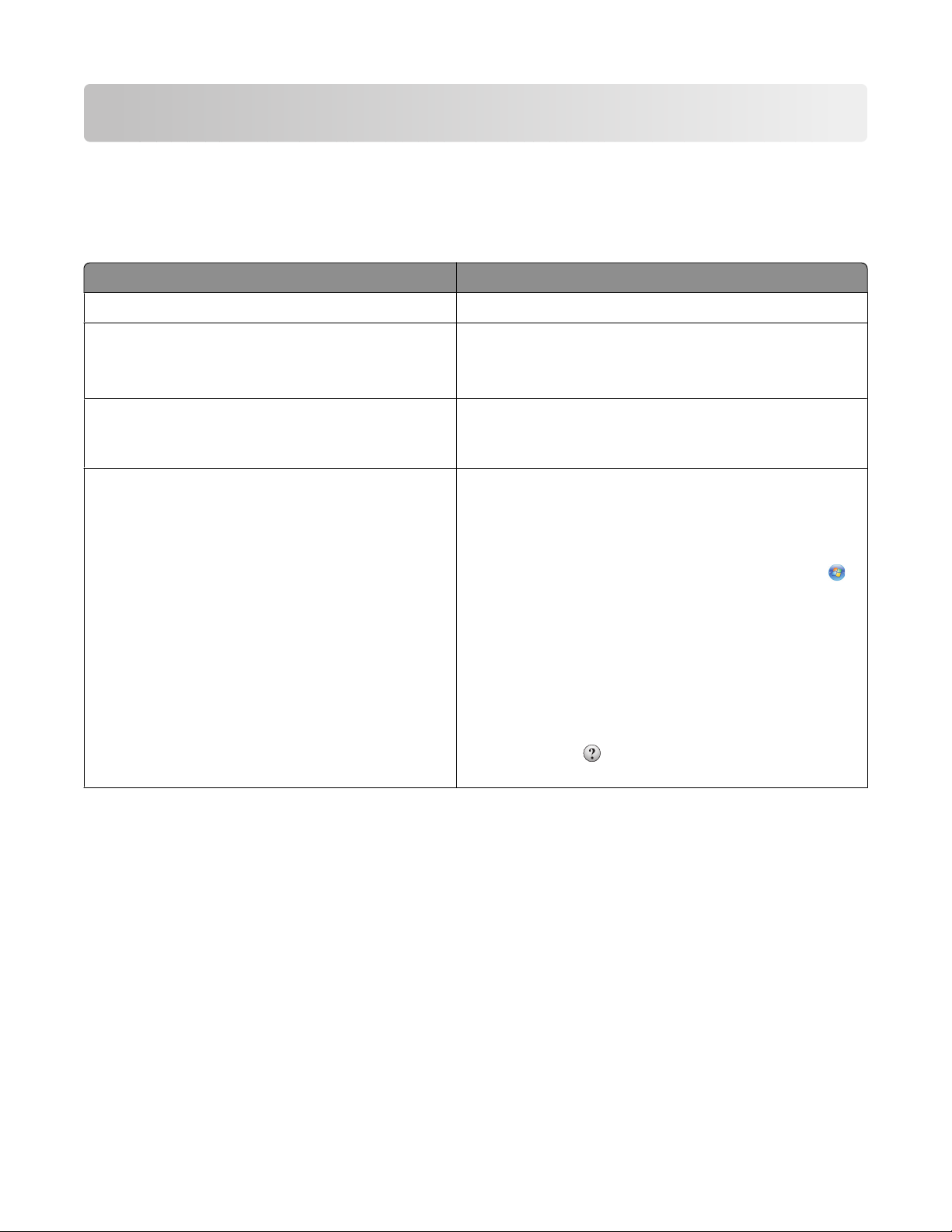
Wprowadzenie
Znajdowanie informacji o drukarce
Publikacje
Dokument: Zawarte informacje:
Broszura instalacyjna Instrukcje dotyczące wstępnej konfiguracji.
Drukowany Podręcznik pracy w sieci / Podręcznik
faksowania
Elektroniczny Podręcznik użytkownika Kompletne instrukcje użytkowania drukarki. Wersja
Pomoc systemu Windows Dodatkowe instrukcje obsługi oprogramowania drukarki
Dodatkowe instrukcje konfiguracji.
Uwaga: Dana drukarka może nie być dostarczana z
tymi publikacjami.
elektroniczna instalowana jest automatycznie z
oprogramowaniem drukarki.
w systemie operacyjnym Windows. System Pomocy jest
instalowany automatycznie razem z programami.
1 Wykonaj jedną z następujących czynności:
• W systemie Windows Vista kliknij przycisk .
• W systemie Windows XP i starszym kliknij
przycisk Start.
2 Kliknij polecenie Wszystkie programy lub
Programy, a następnie wybierz folder programu
drukarki z listy.
3 W programie kliknij polecenie Pomoc, aby
wyświetlić stronę główną Pomocy.
Kliknij ikonę
kontekstowe.
, aby wyświetlić informacje
Wprowadzenie
10
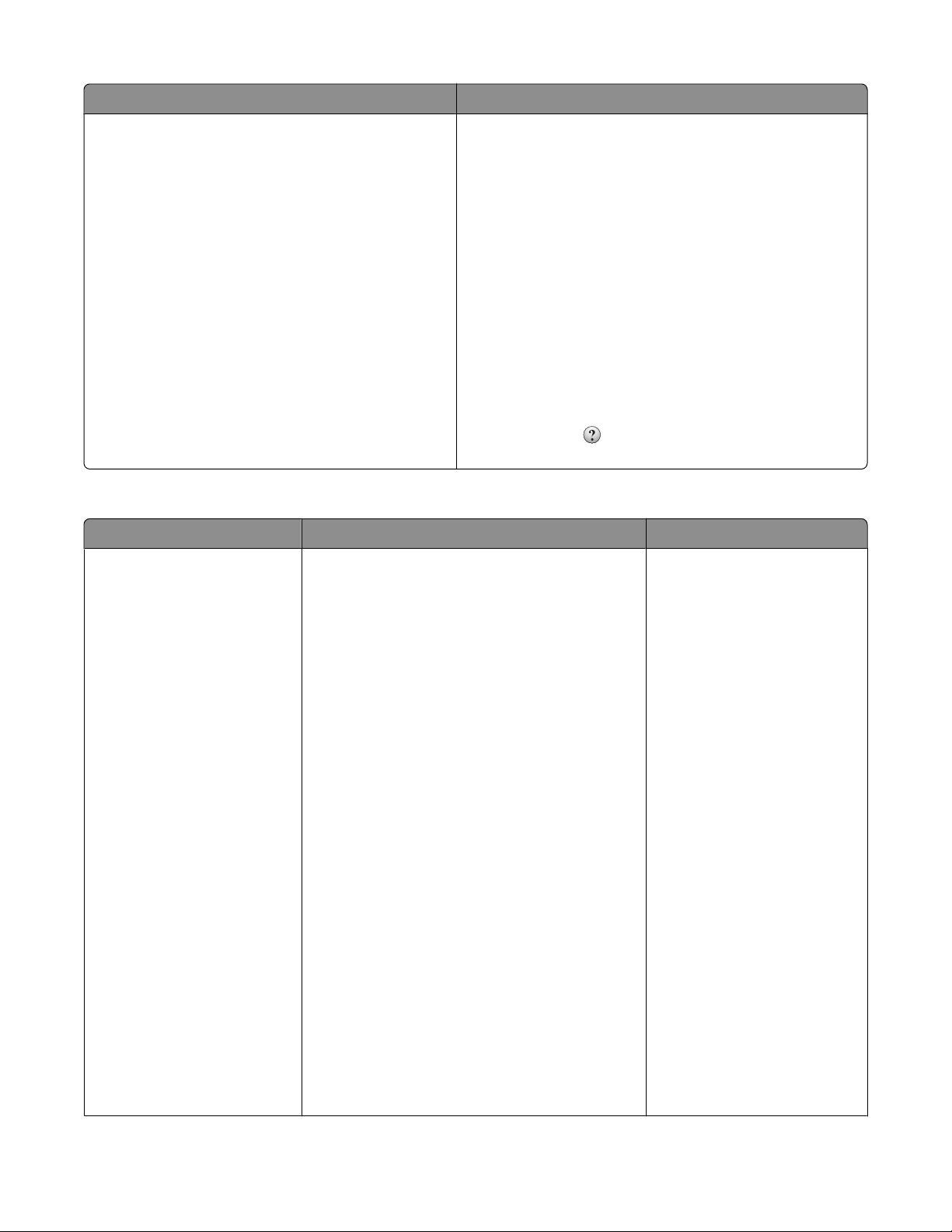
Dokument: Zawarte informacje:
Pomoc dla systemu Mac
Uwaga: Dana drukarka może nie być wyposażona
w obsługę komputera Macintosh i może nie mieć
tego pliku Pomocy.
Dodatkowe instrukcje obsługi oprogramowania drukarki
w systemie operacyjnym Macintosh. System Pomocy
jest instalowany automatycznie razem z aplikacjami.
1 Kliknij dwukrotnie folder drukarki na pulpicie
programu Finder.
2 Kliknij dwukrotnie aplikację.
3 W aplikacji kliknij polecenie Help na pasku menu,
aby wyświetlić stronę główną Pomocy.
Uwaga: Jeśli jest otwartych kilka aplikacji, należy
się upewnić, że aplikacja, która ma zostać użyta,
jest aplikacją aktywną. Jeśli ta aplikacja nie jest
aktywna, właściwy pasek menu nie będzie
widoczny. Należy kliknąć ekran główny, aby stał się
aplikacją aktywną.
Kliknij ikonę
kontekstowe.
, aby wyświetlić informacje
Obsługa klienta
Opis Gdzie szukać (Ameryka Północna) Gdzie szukać (inne kraje)
Pomoc telefoniczna Zadzwoń pod numer
• Stany Zjednoczone: 1-800-332-4120
– Od poniedziałku do piątku (8:00–
23:00 czasu
wschodnioamerykańskiego — ET),
sobota (12:00–18:00 ET)
• Kanada: 1-800-539-6275
– Obsługa w języku angielskim: Od
poniedziałku do piątku (8:00–
23:00 czasu
wschodnioamerykańskiego — ET),
sobota (12:00–18:00 ET)
– Obsługa w języku francuskim: Od
poniedziałku do piątku (09:00:00–
19:00 czasu
wschodnioamerykańskiego — ET)
Numery telefonów i godziny
urzędowania różnią się w
zależności od kraju lub
regionu.
Odwiedź witrynę sieci Web
firmy Lexmark pod adresem
www.lexmark.pl. Wybierz
kraj lub region, a następnie
wybierz łącze Biura obsługi
klienta.
Uwaga: Dodatkowe
informacje dotyczące
kontaktu z firmą Lexmark
można znaleźć w drukowanej
gwarancji dostarczonej z
drukarką.
• Meksyk: 01-800-253-9627
– Od poniedziałku do piątku (08:00–
20:00 czasu
wschodnioamerykańskiego — ET)
Uwaga: Numery oraz godziny funkcjonowania
pomocy telefonicznej mogą ulec zmianie bez
wcześniejszego powiadomienia. Aktualne
numery telefonów można znaleźć w
drukowanym oświadczeniu gwarancyjnym
dostarczonym z drukarką.
Wprowadzenie
11
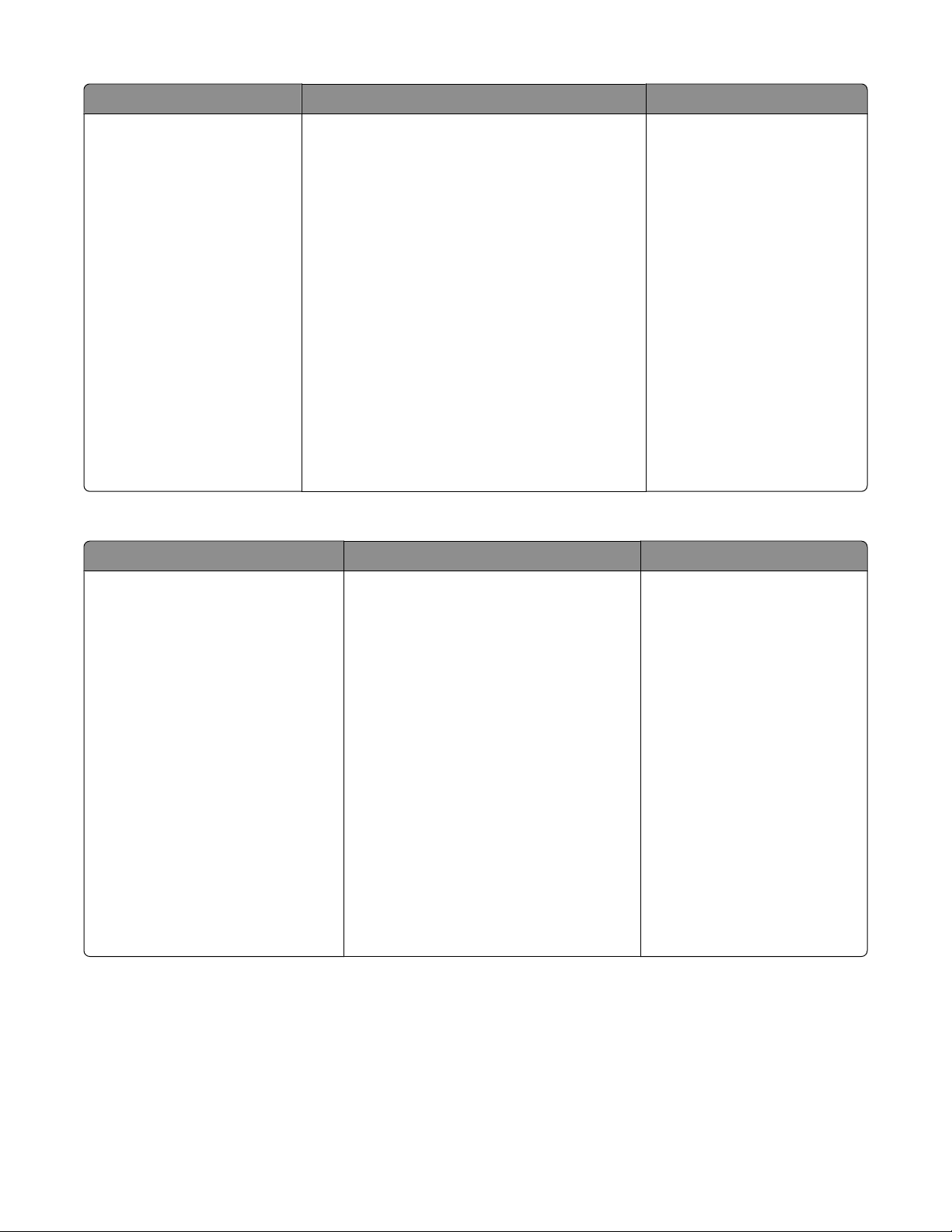
Opis Gdzie szukać (Ameryka Północna) Gdzie szukać (inne kraje)
Pomoc za pośrednictwem
poczty e-mail
Aby uzyskać pomoc za pośrednictwem poczty
e-mail, należy odwiedzić witrynę sieci Web
firmy Lexmark: www.lexmark.pl.
1 Kliknij łącze SUPPORT (Wsparcie
techniczne).
2 Kliknij łącze Technical Support (Pomoc
techniczna).
3 Wybierz odpowiednią rodzinę drukarek.
4 Wybierz odpowiedni model drukarki.
5 W sekcji Narzędzia pomocy technicznej
kliknij łącze Wyślij wiadomość e-mail do
pomocy technicznej.
6 Wypełnij formularz, a następnie kliknij
łącze Submit Request (Wyślij żądanie).
Pomoc za pośrednictwem
poczty e-mail jest dostępna w
zależności od kraju lub
regionu, a w niektórych
przypadkach może być
niedostępna.
Odwiedź witrynę sieci Web
firmy Lexmark pod adresem
www.lexmark.pl. Wybierz
kraj lub region, a następnie
wybierz łącze Biura obsługi
klienta.
Uwaga: Dodatkowe
informacje dotyczące
kontaktu z firmą Lexmark
można znaleźć w drukowanej
gwarancji dostarczonej z
drukarką.
Ograniczona gwarancja
Opis Gdzie szukać (Stany Zjednoczone) Gdzie szukać (inne kraje)
Informacje o ograniczonej
gwarancji
Firma Lexmark International, Inc.
udziela ograniczonej gwarancji, że
drukarka będzie wolna od wad
materiałowych i wykonawczych
przez okres 12 miesięcy od daty
pierwszego zakupu.
Wszystkie ograniczenia i warunki tej
ograniczonej gwarancji można znaleźć
w Oświadczeniu o ograniczonej
gwarancji dostarczonym razem z tą
drukarką lub opublikowanym w sieci
Web pod adresem www.lexmark.pl.
1 Kliknij łącze SUPPORT (Wsparcie
techniczne).
Informacje dotyczące
gwarancji mogą się różnić w
zależności od kraju lub
regionu. Należy zapoznać się
z gwarancją dołączoną do
drukarki.
2 Kliknij łącze Warranty
Information (Informacje o
gwarancji).
3 Kliknij łącze Statement of Limited
Warranty for Inkjet & All-In-One
Printers (Oświadczenie o
ograniczonej gwarancji na drukarki
Inkjet i urządzenia wielofunkcyjne).
4 Przeczytaj gwarancję, przewijając
stronę sieci Web.
Poniższe informacje (znajdujące się na dowodzie zakupu oraz z tyłu drukarki) powinny zostać zanotowane i
podczas kontaktowania się z działem obsługi klienta powinny znajdować się pod ręką, co umożliwi szybsze
udzielenie pomocy:
• numer typu urządzenia,
• numer seryjny,
Wprowadzenie
12
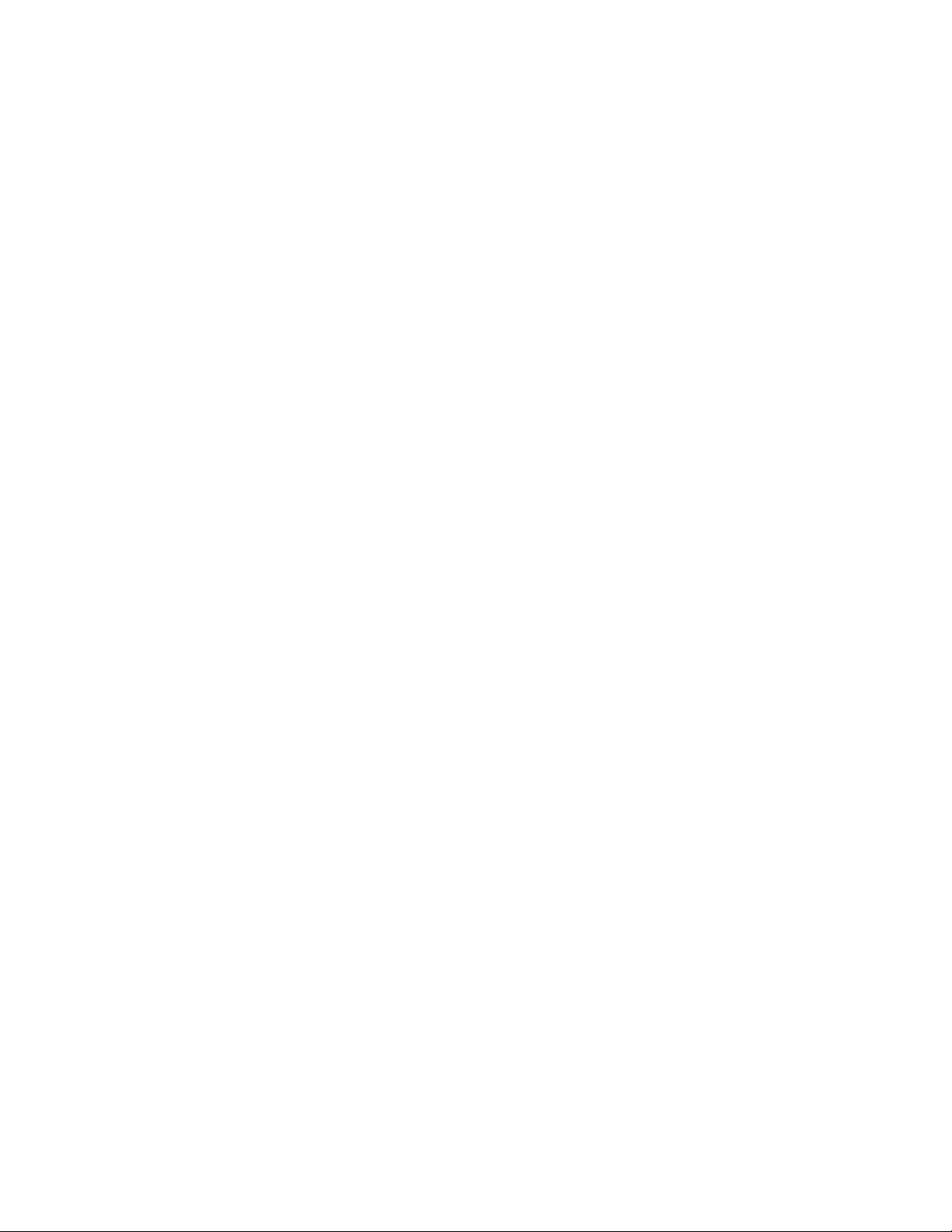
• data zakupu,
• miejsce zakupu.
Wprowadzenie
13
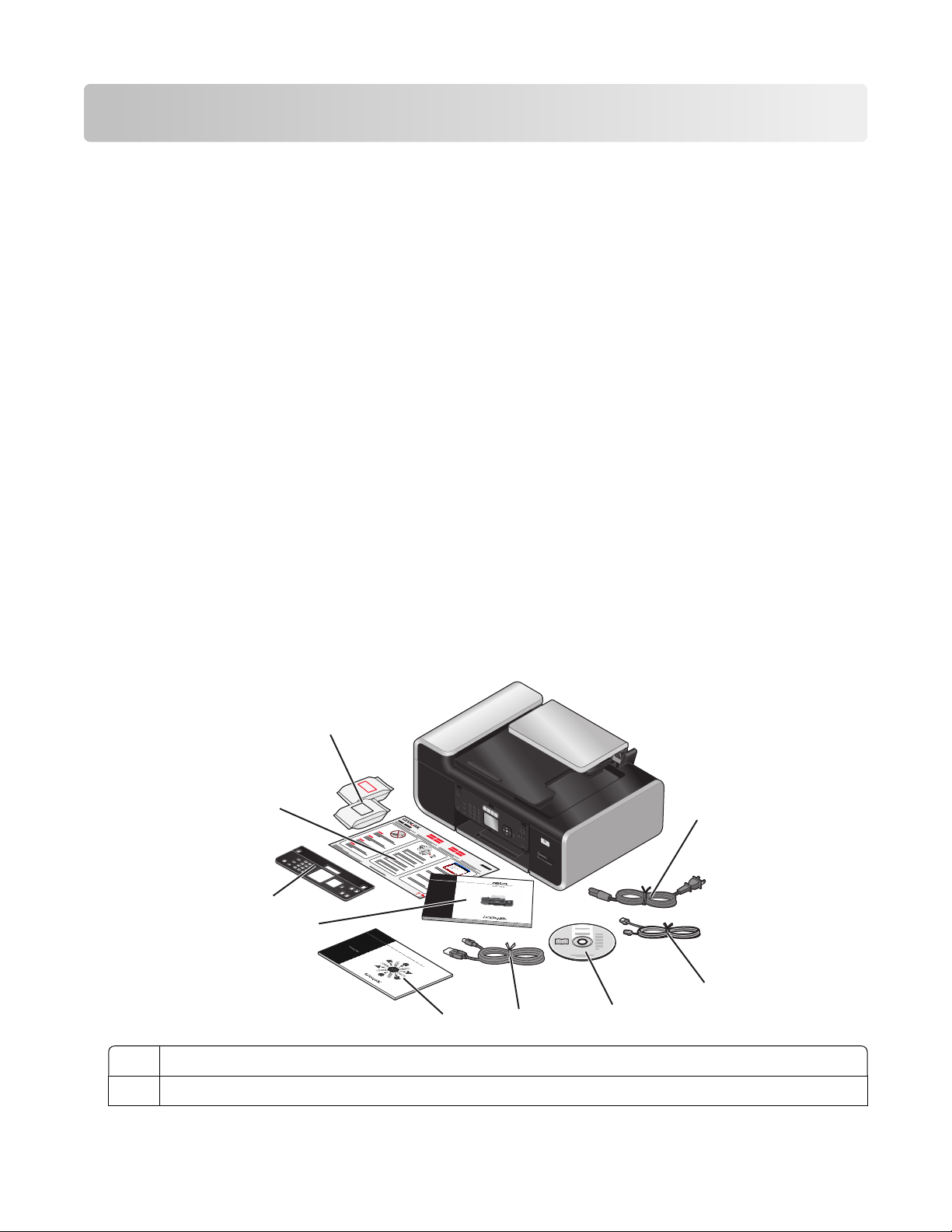
Konfigurowanie drukarki
Przyznawanie dostępu do oprogramowania podczas instalacji
Aplikacje innych firm, w tym programy antywirusowe, ochronne i zapory mogą zgłaszać ostrzeżenia o
instalowaniu oprogramowania drukarki. Aby drukarka działała prawidłowo, należy zadbać o przyznanie
dostępu do jej oprogramowania.
Konfigurowanie drukarki tylko jako kopiarki lub faksu
Wykonaj poniższe instrukcje, jeśli nie zamierzasz podłączać drukarki do komputera.
Uwaga: Jeśli drukarka ma zostać podłączona do komputera, należy użyć dokumentacji dotyczącej instalacji
i dostarczonego dysku CD z oprogramowaniem drukarki.
1 Rozpakuj drukarkę.
Uwagi:
• Podczas instalacji umieść drukarkę w pobliżu komputera. Jeśli drukarka jest instalowana w sieci
bezprzewodowej, po zakończeniu instalacji można przestawić ją w inne miejsce.
• Zawartość, np. liczba nabojów drukujących, może się różnić w zależności od modelu i regionu.
• Nie należy podłączać kabla USB, dopóki nie pojawi się monit o wykonanie tej czynności.
9
8
1
W
I
2
3
P
R
I
N
F
T
I
N
I
G
7
6
5
4
3
1
2
1 Przewód zasilający
2 Przewód telefoniczny
Konfigurowanie drukarki
14
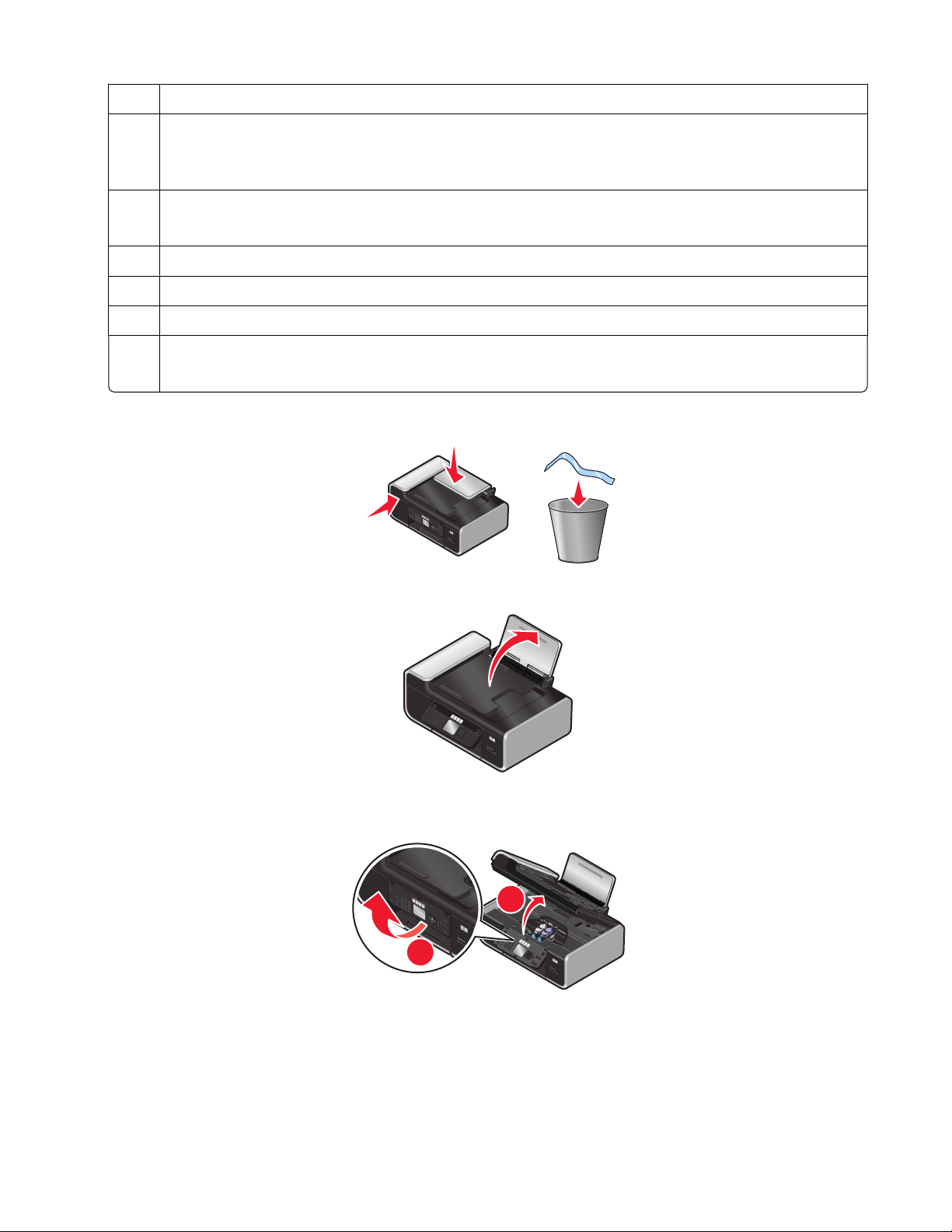
3 Dysk CD z oprogramowaniem drukarki
4 Kabel USB lub kabel instalacyjny
Uwaga: Ten model drukarki może być dostarczany bez kabla USB. Należy wówczas zakupić
kabel USB osobno.
5 Podręcznik pracy w sieci
Uwaga: Ten model drukarki może być dostarczany bez niniejszej publikacji.
6 Podręcznik faksowania
7 Wymienny panel operatora
8 Broszura instalacyjna
9 Naboje drukujące
Uwaga: Ten model drukarki może być dostarczany tylko z jednym nabojem drukującym.
2 Usuń taśmy i materiały pakunkowe z wszystkich części drukarki.
W
I
P
R
I
N
F
T
I
N
I
G
3 Podnieś podpórkę papieru.
W
I
P
R
I
N
F
T
I
N
I
G
4 Jeśli niezbędne jest zainstalowanie panelu sterowania w odpowiednim języku, otwórz drukarkę i unieś
panel sterowania.
1
2
W
I
P
R
I
N
F
T
I
N
I
G
Konfigurowanie drukarki
15
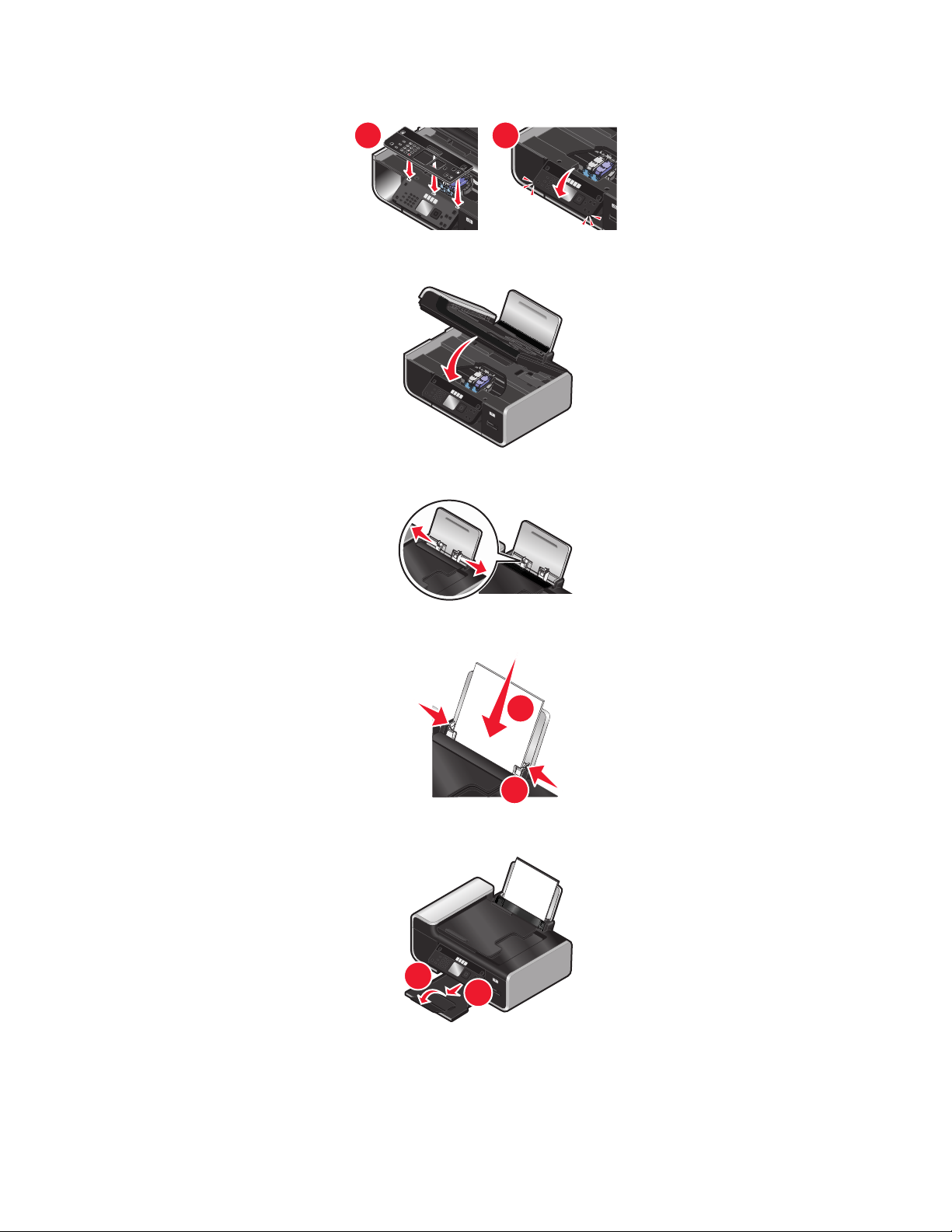
5 Wybierz odpowiednią wersję językową wymiennego panelu sterowania.
1
2
6 Zamknij drukarkę.
7 Rozłóż prowadnice papieru.
1
2
W
I
P
R
IN
F
T
I
N
I
G
8 Załaduj papier.
9 Wysuń tacę na wydruki.
W
I
P
R
I
N
F
T
I
N
2
I
G
1
Konfigurowanie drukarki
16

10 Podłącz przewód zasilający.
1
2
Uwaga: Nie podłączaj jeszcze kabla USB.
UWAGA — NIEBEZPIECZEŃSTWO USZKODZENIA CIAŁA: Przed podłączeniem zasilania lub
kabli przeczytaj informacje dotyczące bezpieczeństwa dołączone do tego produktu.
11 Jeśli drukarka nie włącza się automatycznie, naciśnij przycisk .
W
I
P
R
IN
F
TI
N
I
G
12 Ustaw język, jeśli zostanie wyświetlony odpowiedni komunikat.
Naciskaj przycisk strzałki w górę lub w dół, aż zostanie podświetlony odpowiedni język, a następnie naciśnij
przycisk OK.
1
Back
2
1
13 Ustaw kraj/region, jeśli zostanie wyświetlony odpowiedni komunikat.
Naciskaj przycisk strzałki w górę lub w dół, aż zostanie podświetlony odpowiedni kraj lub region, a
następnie naciśnij przycisk OK.
1
Back
2
1
14 Skonfiguruj faks.
Konfigurowanie drukarki
17
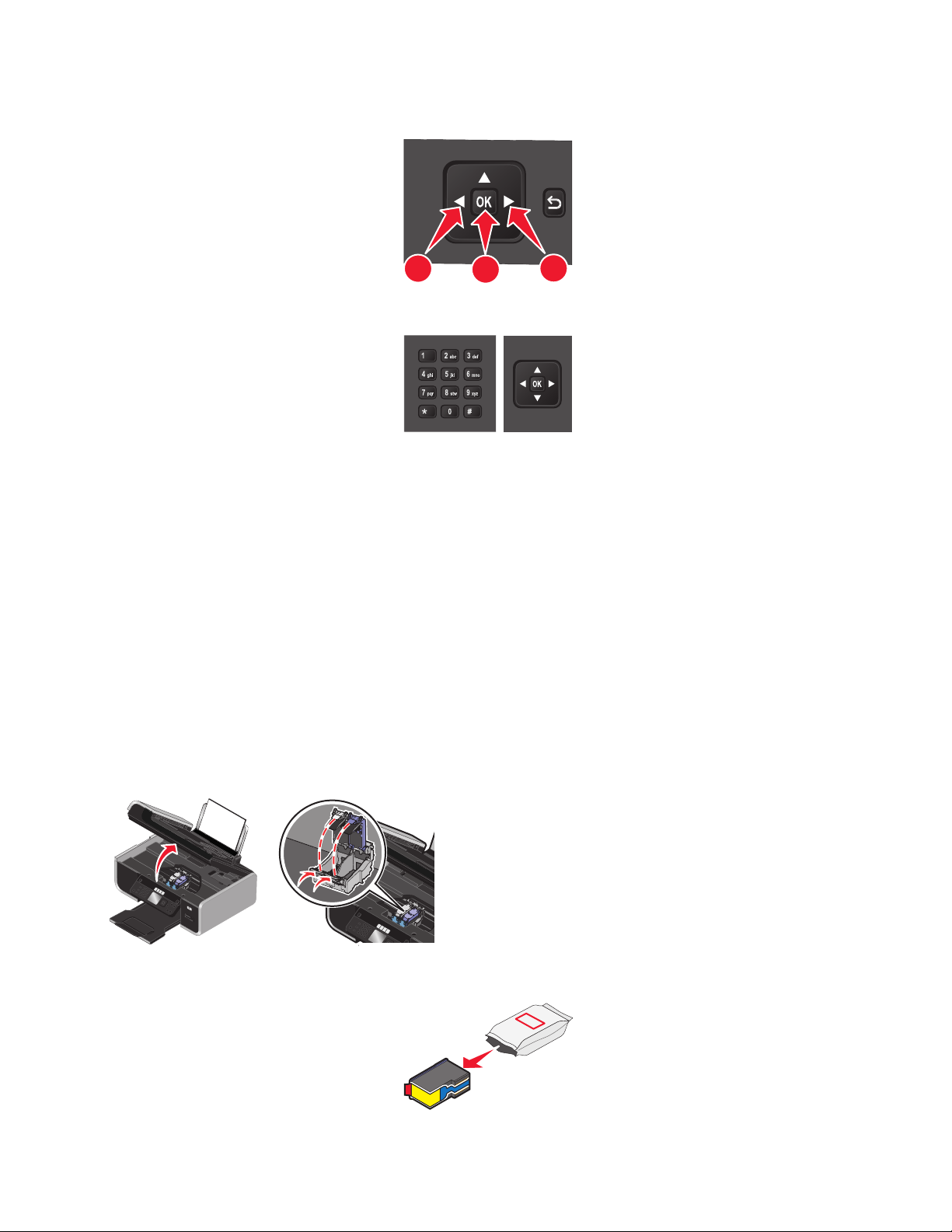
Naciskaj przycisk strzałki w lewo lub w prawo, aż zostanie podświetlona opcja Tak, a następnie naciśnij
przycisk OK.
Back
1
2
1
15 Ustaw datę i godzinę.
a Ustaw datę za pomocą klawiatury numerycznej na panelu sterowania drukarki. Naciskaj przycisk
strzałki w lewo lub w prawo, aby przewijać miesiące, dni i lata. Format daty zmienia się w zależności
od wybranego kraju lub regionu.
b Naciśnij przycisk OK.
c Korzystając z klawiatury numerycznej na panelu sterowania drukarki, naciskaj przycisk strzałki w lewo
lub w prawo, aby przewijać godziny, minuty i format czasu.
d Naciskaj przycisk strzałki w górę lub w dół, aby wybrać format czasu, a następnie naciśnij przycisk
OK w celu zapisania ustawienia.
16 Ustaw numer i nazwę faksu.
a Wprowadź numer faksu za pomocą klawiatury numerycznej na panelu sterowania drukarki, a następnie
naciśnij przycisk OK, aby zapisać ustawienie.
b Wprowadź nazwę faksu za pomocą klawiatury numerycznej na panelu sterowania drukarki, a następnie
naciśnij przycisk OK, aby zapisać ustawienie.
17 Otwórz drukarkę, a następnie naciśnij dźwignie kosza na naboje drukujące.
W
I
P
R
I
N
F
T
I
N
I
G
18 Otwórz folię okrywającą kolorowy nabój drukujący, a następnie wyjmij go z opakowania.
Konfigurowanie drukarki
18
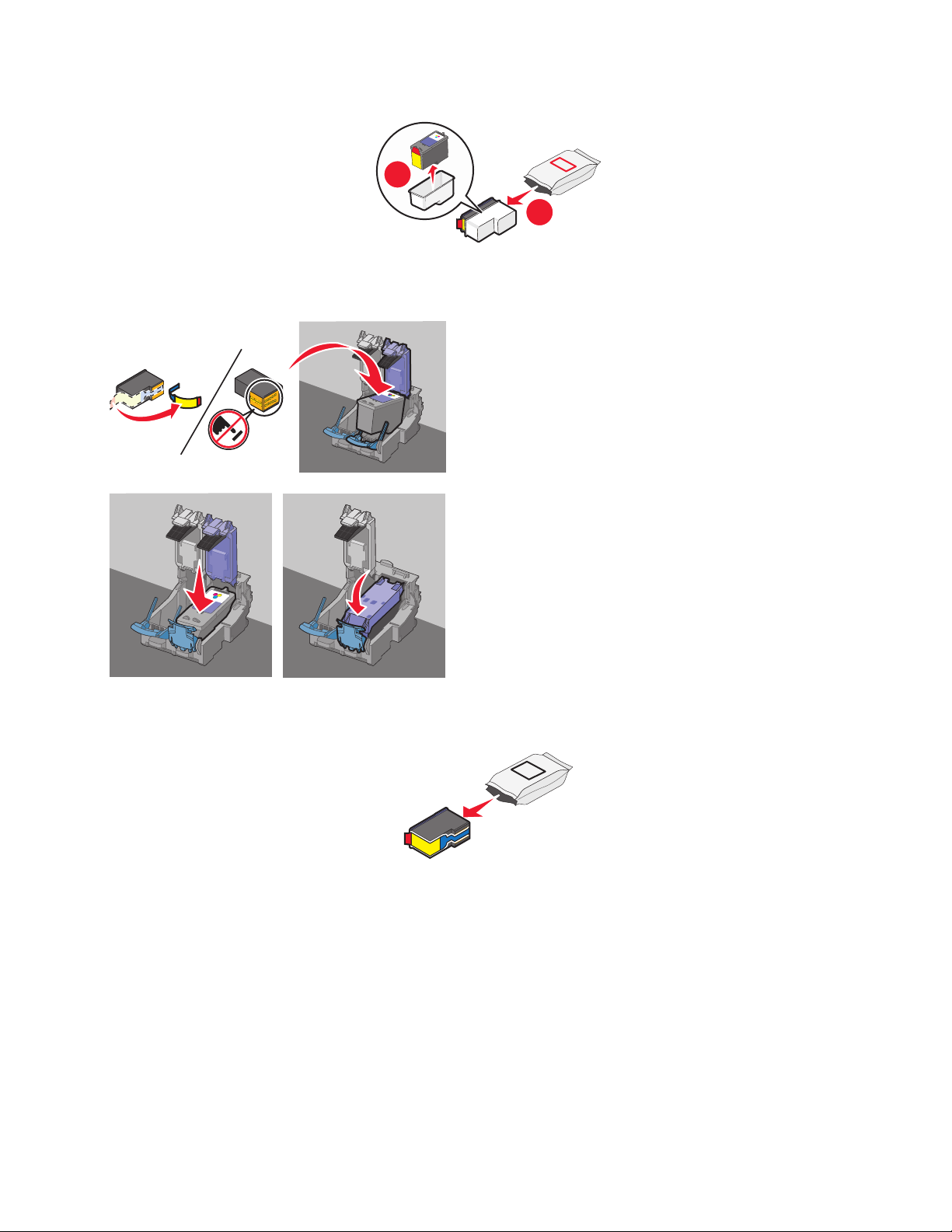
19 Jeśli dołączony jest pojemnik ochronny, wyjmij z niego nabój kolorowy.
2
1
20 Usuń taśmę z kolorowego naboju drukującego, włóż nabój do prawego kosza, a następnie zamknij
pokrywę kosza na kolorowy nabój.
21 Jeśli w skład zestawu wchodzi czarny nabój drukujący, otwórz folię okrywającą ten nabój, a następnie
wyjmij go z opakowania.
Konfigurowanie drukarki
19
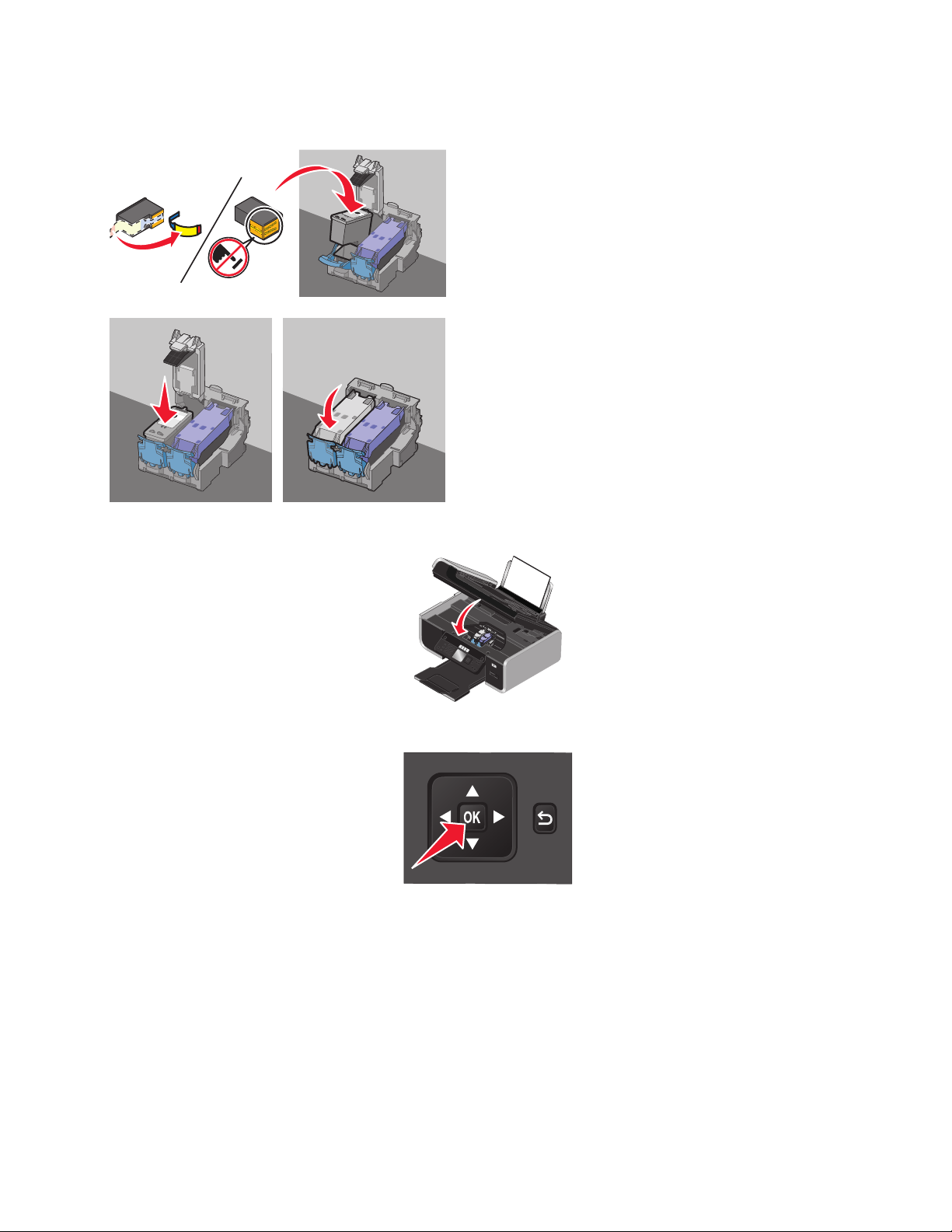
22 Usuń taśmę z czarnego naboju drukującego, włóż nabój do lewego kosza, a następnie zamknij pokrywę
kosza na czarny nabój.
23 Zamknij drukarkę.
24 Na panelu sterowania drukarki naciśnij przycisk OK.
Zostanie wydrukowana strona kalibracji.
W
I
P
R
I
N
F
T
I
N
I
G
Back
Konfigurowanie drukarki
20
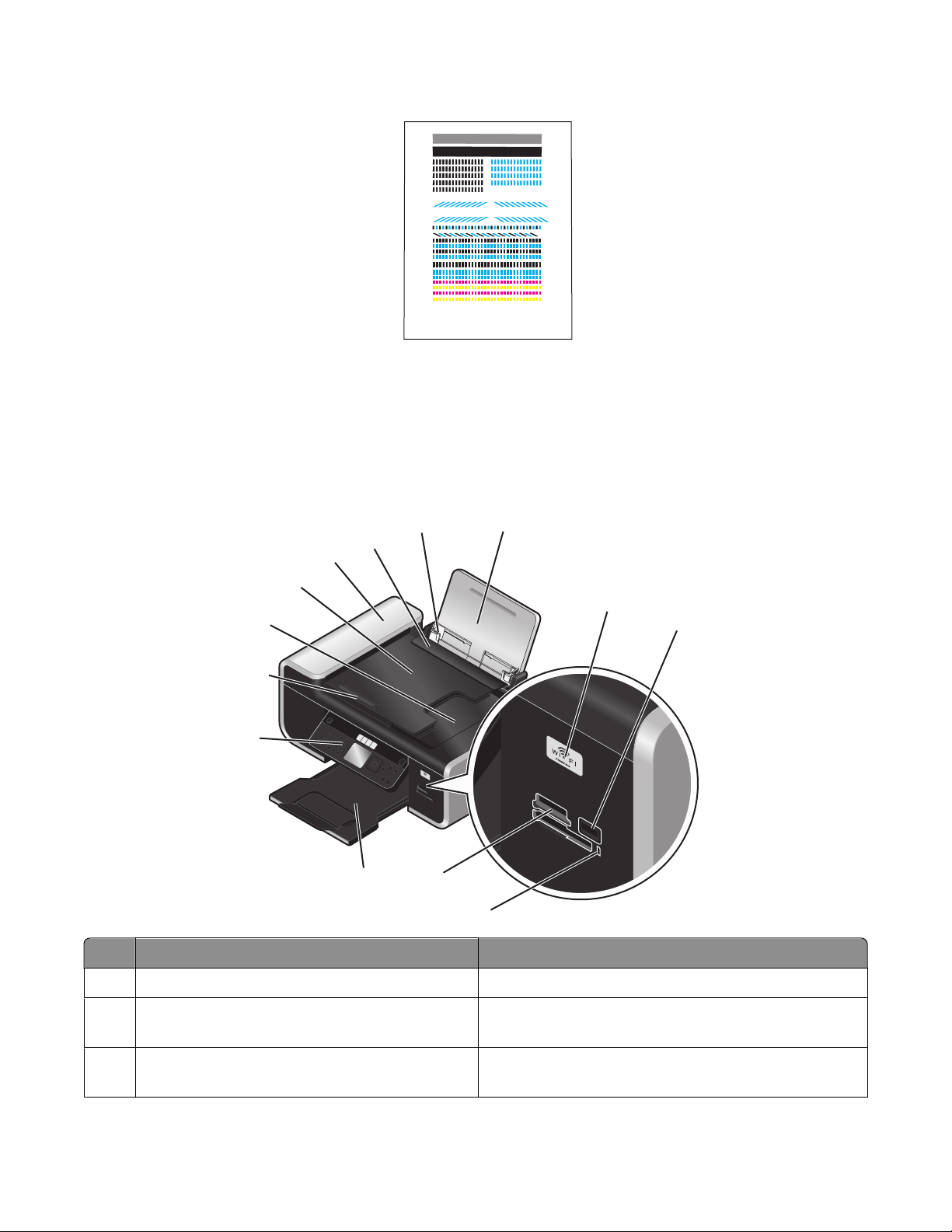
25 Stronę kalibracji można wyrzucić lub poddać wtórnemu przetworzeniu.
Uwagi:
• Występowanie smug na stronie kalibracji jest normalne i nie oznacza problemu.
• Wydrukowana strona kalibracji może różnić się od pokazanej na ilustracji.
Opis części drukarki
2
1
3
4
5
6
7
8
W
I
P
R
I
N
F
T
I
N
I
G
9
10
11
Element Umożliwia
13
12
1 Podpórka papieru Ładowanie papieru.
2 Prowadnice papieru Utrzymywanie papieru prosto podczas jego
pobierania.
3 Ogranicznik podawania papieru Zapobieganie wpadaniu drobnych przedmiotów do
szczeliny papieru.
Konfigurowanie drukarki
21
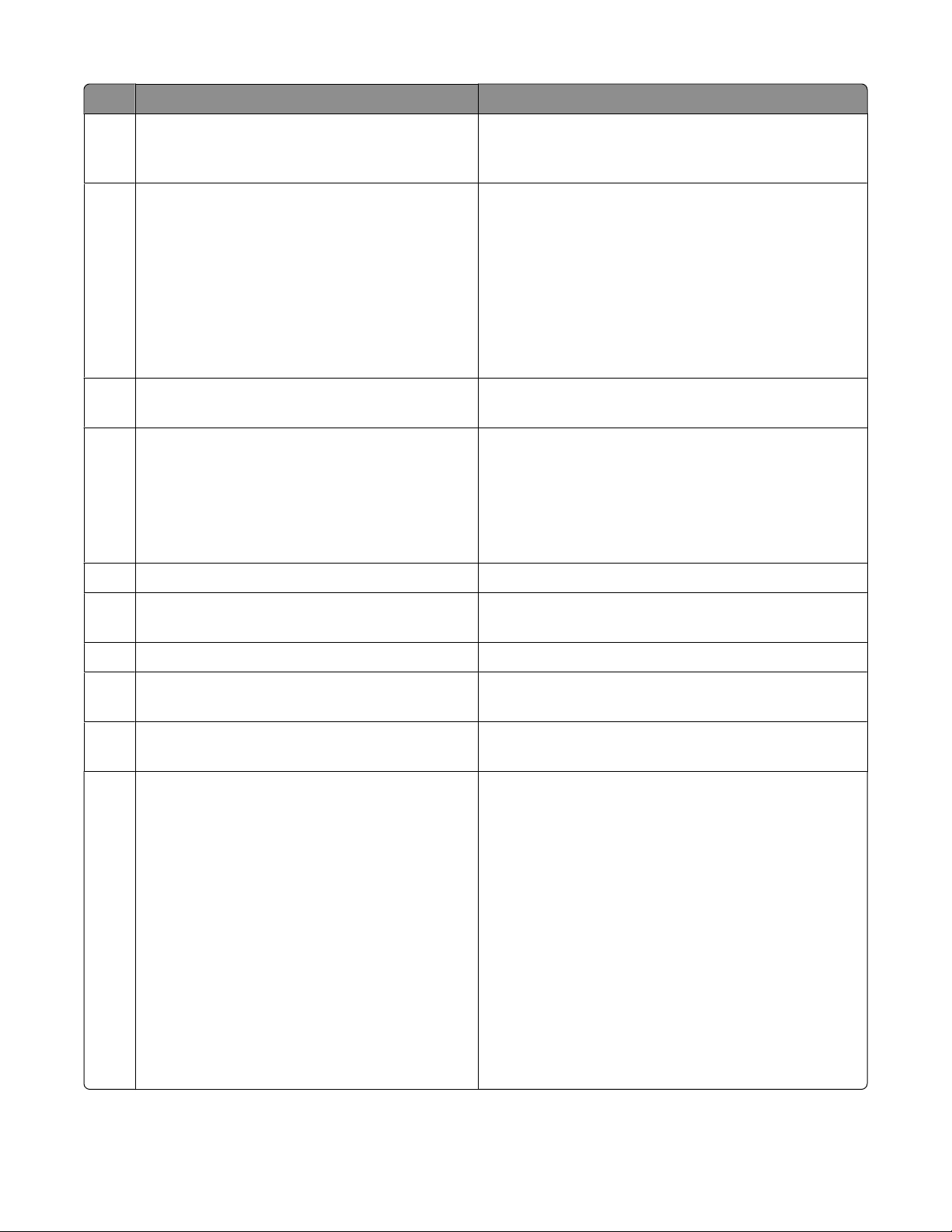
Element Umożliwia
4 Automatyczny podajnik dokumentów Skanowanie, kopiowanie lub wysyłanie faksem
wielostronicowych dokumentów w formacie Letter,
Legal i A4.
5 Zasobnik automatycznego podajnika
dokumentów
6 Zasobnik wyjściowy automatycznego
podajnika dokumentów
7 Prowadnica papieru automatycznego
podajnika dokumentów
8 Panel sterowania drukarki Obsługę drukarki.
9 Taca na wydruki Przytrzymywanie papieru wysuwanego z
Podawanie oryginalnych dokumentów do
automatycznego podajnika dokumentów. Zalecany
w przypadku skanowania, kopiowania lub wysyłania
faksem dokumentów wielostronicowych.
Uwaga: Do automatycznego podajnika dokumentów
nie należy ładować pocztówek, fotografii, niewielkich
przedmiotów ani cienkich nośników, takich jak
wycinki prasowe. Obiekty tego typu należy
umieszczać na szybie skanera.
Przytrzymywanie dokumentów wychodzących z
automatycznego podajnika dokumentów.
Utrzymywanie papieru prosto podczas jego
podawania do automatycznego podajnika
dokumentów.
Uwaga: Dostosuj ustawienie prowadnicy papieru
automatycznego podajnika dokumentów do
szerokości oryginalnego dokumentu.
urządzenia.
10 Gniazda kart pamięci Włożenie karty pamięci.
11 Lampka czytnika kart Sprawdzanie stanu czytnika kart. Ta lampka miga
podczas wykonywania operacji na karcie pamięci.
12 Port PictBridge Podłączanie do drukarki dysku flash lub aparatu
cyfrowego zgodnego ze standardem PictBridge.
13 Wskaźnik Wi-Fi
Uwaga: Ten model drukarki może nie być
wyposażony w funkcje bezprzewodowe i może
nie mieć takiego wskaźnika.
Sprawdzanie stanu sieci bezprzewodowej:
• Wyłączone oznacza, że drukarka nie jest
włączona lub że nie zainstalowano żadnej opcji
związanej z komunikacją bezprzewodową.
• Pomarańczowy
- oznacza, że drukarka jest gotowa do
skonfigurowania drukowania bezprzewodowego;
- oznacza, że drukarka jest podłączona za
pomocą kabla USB.
• Migający pomarańczowy oznacza, że drukarka
jest skonfigurowana, ale nie może nawiązać
połączenia z siecią bezprzewodową.
• Zielony oznacza, że drukarka jest podłączona do
sieci bezprzewodowej.
Konfigurowanie drukarki
22
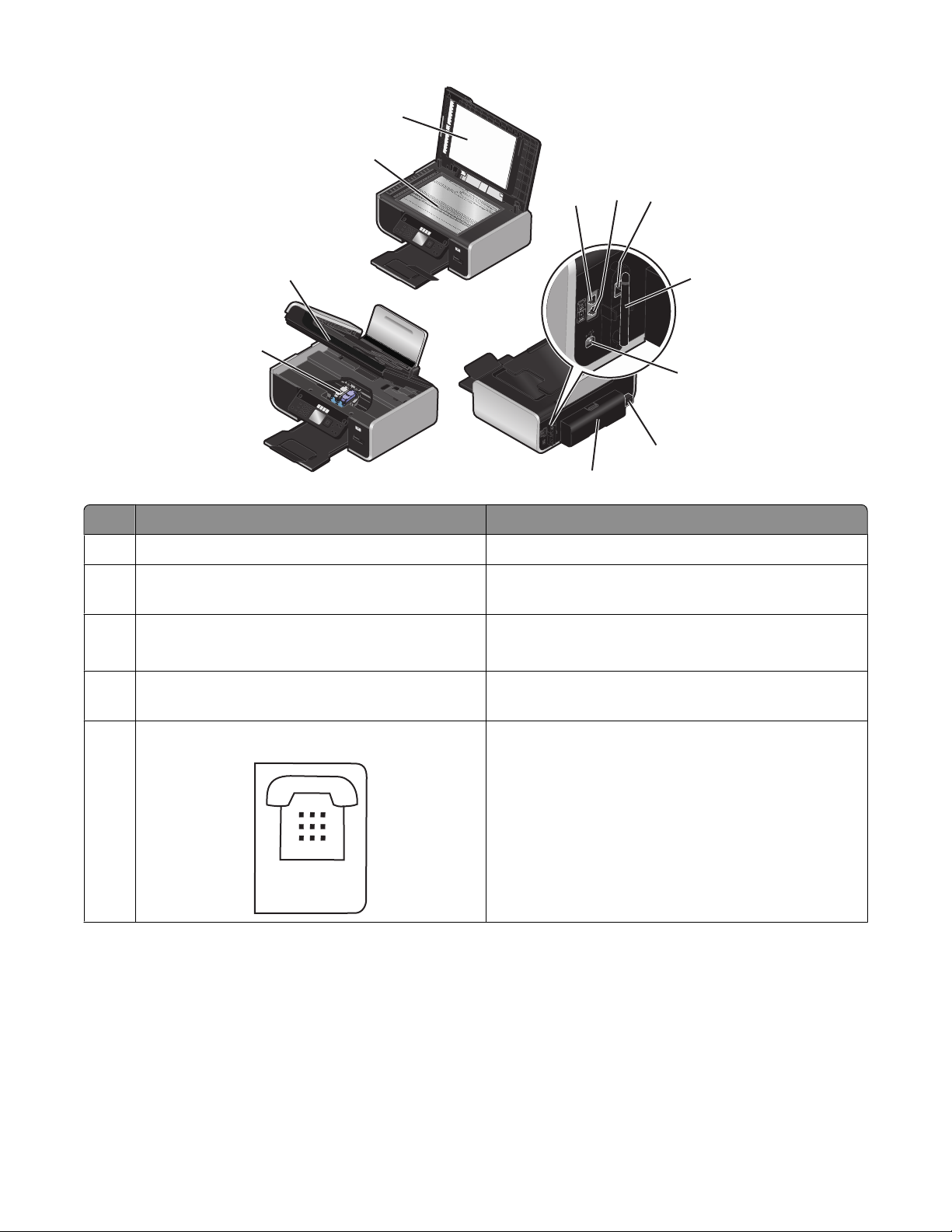
1
EXT
2
6
5
W
I
P
R
I
N
F
T
I
N
I
G
7
3
8
4
9
W
I
P
R
I
N
F
T
I
N
I
G
10
11
Element Umożliwia
1 Pokrywa górna Dostęp do szyby skanera.
2 Szyba skanera Skanowanie i kopiowanie fotografii oraz
dokumentów.
3 Moduł skanera
• Dostęp do nabojów drukujących.
• Usuwanie zaciętego papieru.
4 Kosz na naboje drukujące Instalowanie, wymianę lub usuwanie nabojów
drukujących.
5 Port EXT
Podłączanie do drukarki dodatkowych urządzeń,
takich jak modem/faksmodem, telefon czy
automatyczna sekretarka. Taki sposób podłączania
może nie być możliwy we wszystkich krajach lub
regionach.
Uwaga: W celu uzyskania dostępu do portu należy
wyjąć wtyk.
Konfigurowanie drukarki
23
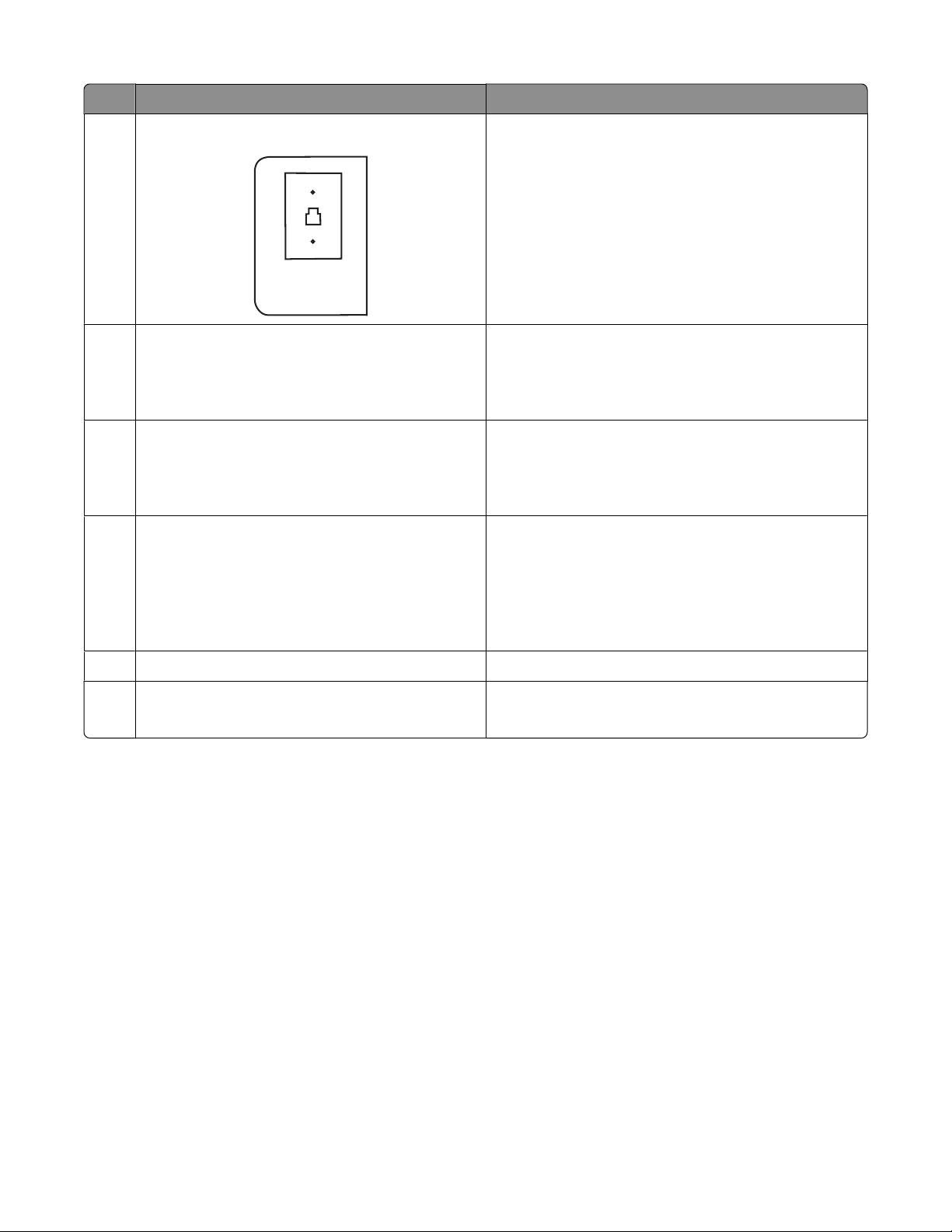
Element Umożliwia
LINE
6 Port LINE
7 Port Ethernet
Uwaga: Ten model drukarki może nie być
wyposażony w funkcje sieciowe i może nie mieć
takiego portu.
8 Wewnętrzny bezprzewodowy serwer druku
Uwaga: Ten model drukarki może nie być
wyposażony w funkcje bezprzewodowe i może
nie mieć takiego serwera druku.
9 Port USB Podłączanie drukarki do komputera przy użyciu
Podłączenie drukarki do aktywnej linii telefonicznej
w celu wysyłania i odbierania faksów. Drukarka
musi być podłączona do linii telefonicznej, aby
można było odbierać przychodzące faksy.
Uwaga: Do portu LINE nie należy podłączać
dodatkowych urządzeń, a do drukarki linii DSL
(cyfrowej linii abonenckiej), sieci ISDN (sieci
cyfrowej z integracją usług) ani modemu
kablowego.
Podłączenie komputera do innego komputera, sieci
lokalnej, zewnętrznego modemu DSL lub modemu
kablowego.
Podłączenie drukarki do sieci bezprzewodowej.
kabla USB.
Ostrzeżenie — istnieje możliwość
uszkodzenia: Portu USB można dotykać tylko
podczas podłączania lub odłączania kabla USB lub
kabla instalacyjnego.
10 Gniazdo zasilania Podłączanie drukarki do źródła zasilania.
11 Pokrywa modułu drukowania dwustronnego
• Drukowanie na obu stronach arkusza papieru.
• Usuwanie zaciętego papieru.
Korzystanie z przycisków i menu panelu sterowania drukarki
Korzystanie z panelu sterowania drukarki
Panel sterowania drukarki zawiera:
• przycisk zasilania
• kolorowy wyświetlacz o przekątnej 60,96 mm (2,4 cala) obsługujący grafikę
• 31 przycisków
Konfigurowanie drukarki
24

ON
COPY
SCAN
FAX
PHOTO
Poniżej przedstawiono elementy panelu sterowania drukarki:
9
1011
1
2
4
3
5 6
8
7
Przycisk Umożliwia
1 Dostęp do menu ustawień drukarki i możliwość ich
zmiany.
Uwaga: Po naciśnięciu tego przycisku lampki
przycisków Copy, Scan, Fax i Photo są zgaszone.
2 Książka adresowa Dostęp do numerów faksów znajdujących się na
zapisanej liście.
3 Ponów/Pauza W trybie faksowania:
• Wstawienie trzysekundowej pauzy w
wybieranym numerze, aby poczekać na
udostępnienie linii zewnętrznej lub połączyć się
za pośrednictwem automatycznego systemu
zgłoszeniowego. Pauzę można wprowadzić tylko
po rozpoczęciu wybierania numeru.
• Wyświetlenie ostatnio wybranego numeru.
Naciskanie przycisków strzałki w lewo lub w
prawo pozwala wyświetlić pięć wybranych
ostatnio numerów.
4 Sygnał wybierania Ręczne wprowadzanie numeru telefonu za pomocą
klawiatury przed wysłaniem faksu.
Konfigurowanie drukarki
25
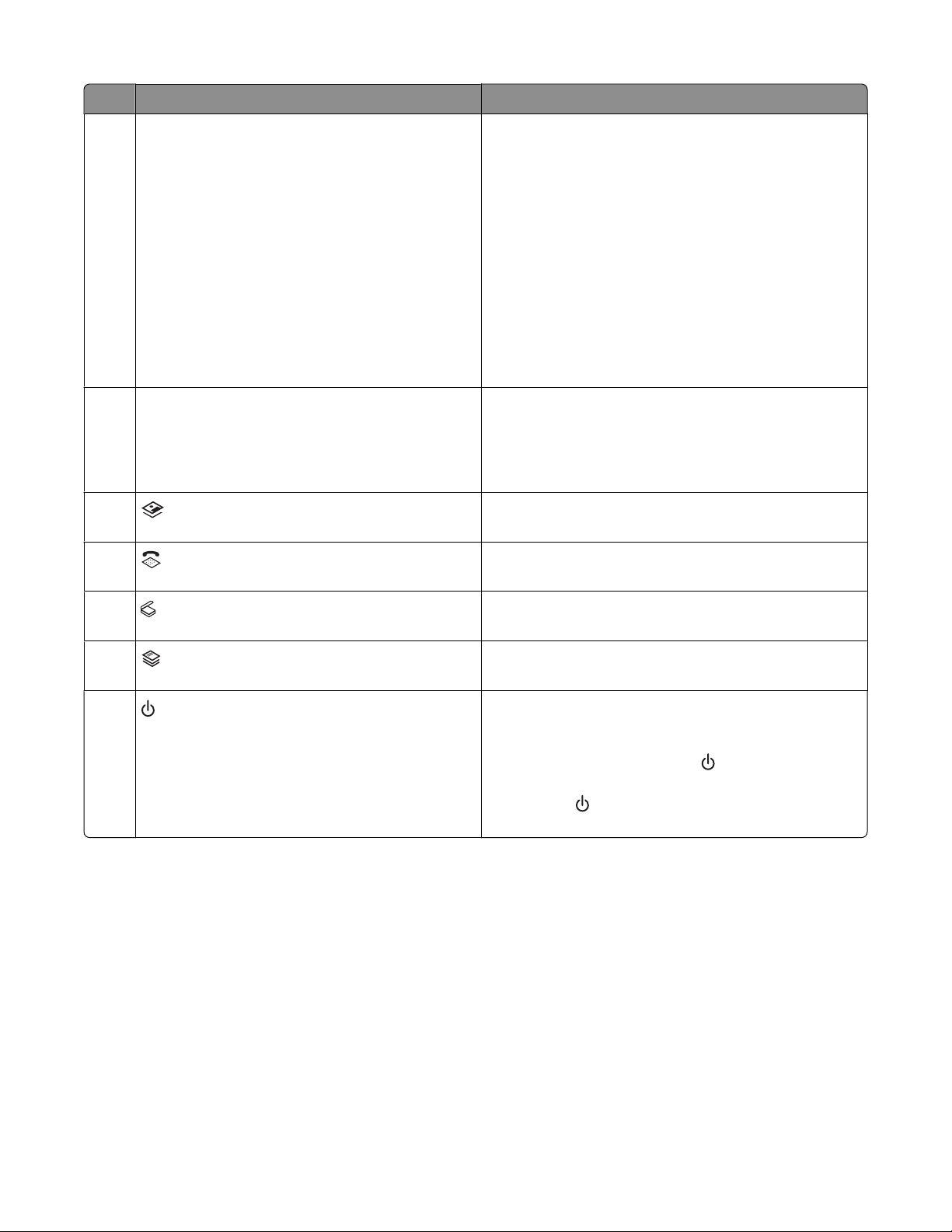
Przycisk Umożliwia
5 Klawiatura W trybie kopiowania lub w trybie fotograficznym:
Wprowadzenie liczby kopii lub wydruków do
wykonania.
W trybie faksowania:
• Wprowadzenie numerów faksów.
• Przechodzenie między opcjami automatycznych
systemów zgłoszeniowych.
• Wybieranie liter podczas tworzenia listy
numerów szybkiego wybierania.
• Wpisywanie liczb podczas wprowadzania lub
modyfikowania daty i godziny pokazywanej na
wyświetlaczu.
6 Wyświetlacz
Uwaga: W trybie oszczędzania energii
wyświetlacz jest wyłączony.
Wyświetlanie:
• stan drukarki
• komunikaty
• menu
7 Uzyskanie dostępu do menu fotografii i drukowanie
fotografii.
8 Uzyskanie dostępu do menu faksowania i
korzystanie z funkcji wysyłania faksów.
9 Uzyskanie dostępu do menu skanowania i
korzystanie z funkcji skanowania dokumentów.
10 Uzyskanie dostępu do menu kopiowania i
korzystanie z funkcji kopiowania.
11
• Włączenie i wyłączenie drukarki.
• Przełączenie do trybu oszczędzania energii.
Uwaga: Naciśnij przycisk
drukarkę do trybu oszczędzania energii. Naciśnij
przycisk
aby wyłączyć drukarkę.
i przytrzymaj go przez dwie sekundy,
, aby przełączyć
Konfigurowanie drukarki
26

10
1
2
3
9
8
4
Przycisk Umożliwia
1 Przycisk strzałki w górę
2 Przycisk strzałki w lewo
3 OK
4 Przycisk strzałki w dół
5 6
7
• Przechodzenie do góry przez listę podmenu w obrębie
menu.
• W trybie fotograficznym lub trybie skanowania, przesuwanie
w górę pola obszaru zainteresowania.
• Zmniejszenie liczby.
• Przesunięcie kursora o jedną pozycję w lewo.
• Przewinięcie zawartości menu lub listy ustawień na
wyświetlaczu.
• W trybie fotograficznym lub trybie skanowania, przesuwanie
w lewo pola obszaru zainteresowania.
• Wybranie wyświetlanego elementu menu lub podmenu.
• Zapisanie ustawień.
• Podawanie i wysuwanie papieru. Naciśnij i przytrzymaj
przycisk OK przez 3 sekundy, aby podać lub wysunąć papier
z drukarki.
• Przechodzenie w dół przez listę podmenu w obrębie menu.
• W trybie fotograficznym i trybie skanowania, przesuwanie w
dół pola obszaru zainteresowania.
5 Przycisk strzałki w prawo
6
• Zwiększenie liczby.
• Przesunięcie kursora o jedną pozycję w prawo.
• Przewiń zawartość menu lub listę ustawień na wyświetlaczu.
• W trybie fotograficznym lub trybie skanowania, przesuwanie
w prawo pola obszaru zainteresowania.
• Powrót do poprzedniego ekranu.
• Opuszczenie poziomu menu i przejście do poziomu
wyższego.
Konfigurowanie drukarki
27
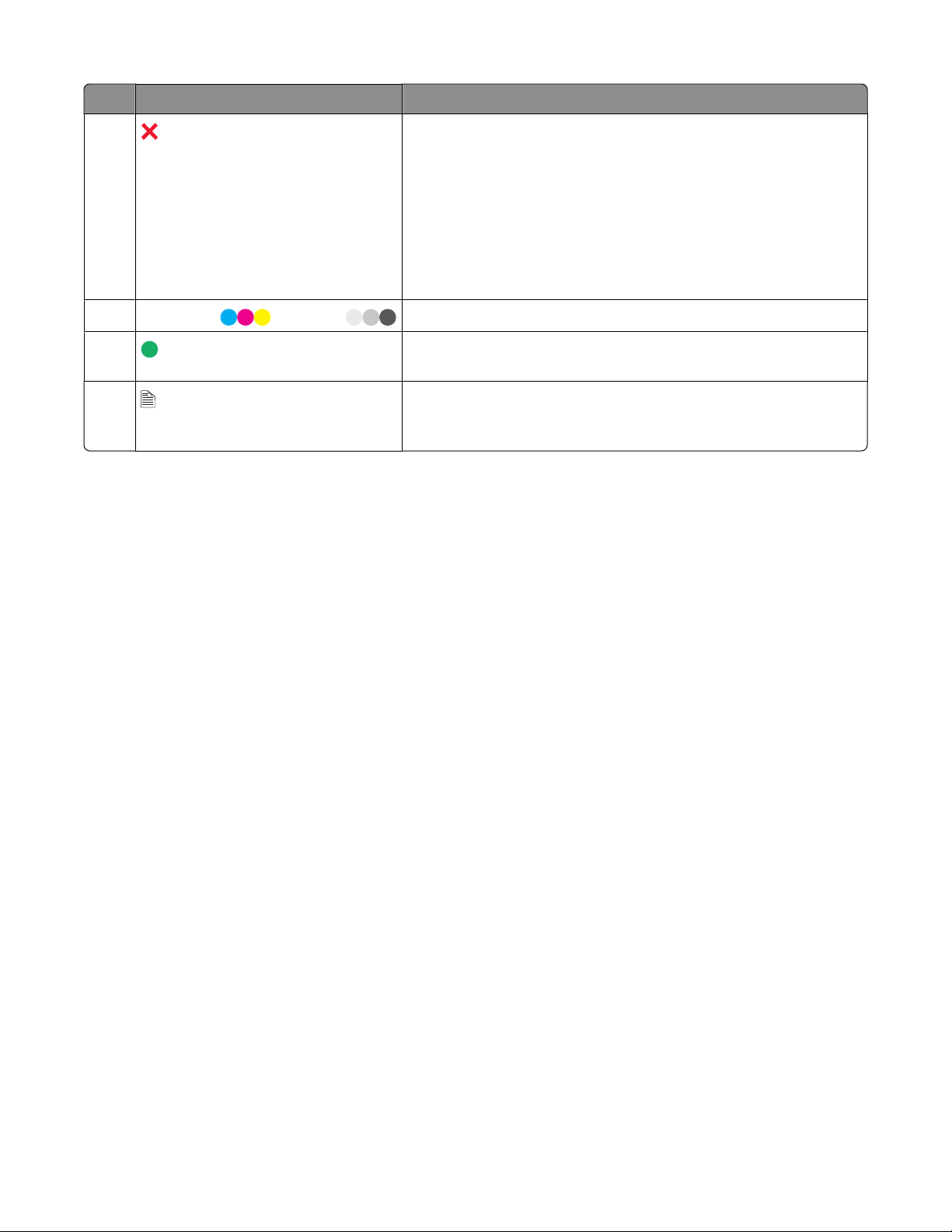
Przycisk Umożliwia
7
• Anulowanie wykonywanego zadania drukowania,
kopiowania, skanowania lub faksowania.
• Cofnięcie z menu Kopiuj, Skanuj, Faksuj, Fotografia lub
Wydruk pliku na najwyższy poziom menu.
• Opuszczenie poziomu menu Ustawienia i przejście do
nadrzędnego poziomu poprzedniego trybu.
• Wyczyszczenie bieżącego ustawienia lub komunikatów o
błędach i przywrócenie ustawień domyślnych.
8
Kolorowy / Czarny
9 Rozpoczęcie zadania drukowania, skanowania lub kopiowania
10
A
Przełączenie do trybu kolorowego lub czarno-białego.
— w zależności od wybranego trybu.
Drukowanie na obu stronach papieru (dupleks). Zielone
podświetlenie jest włączane w momencie aktywacji funkcji
drukowania dwustronnego.
Korzystanie z menu drukarki
Dostępna jest grupa menu ułatwiająca zmianę ustawień drukarki:
Konfigurowanie drukarki
28
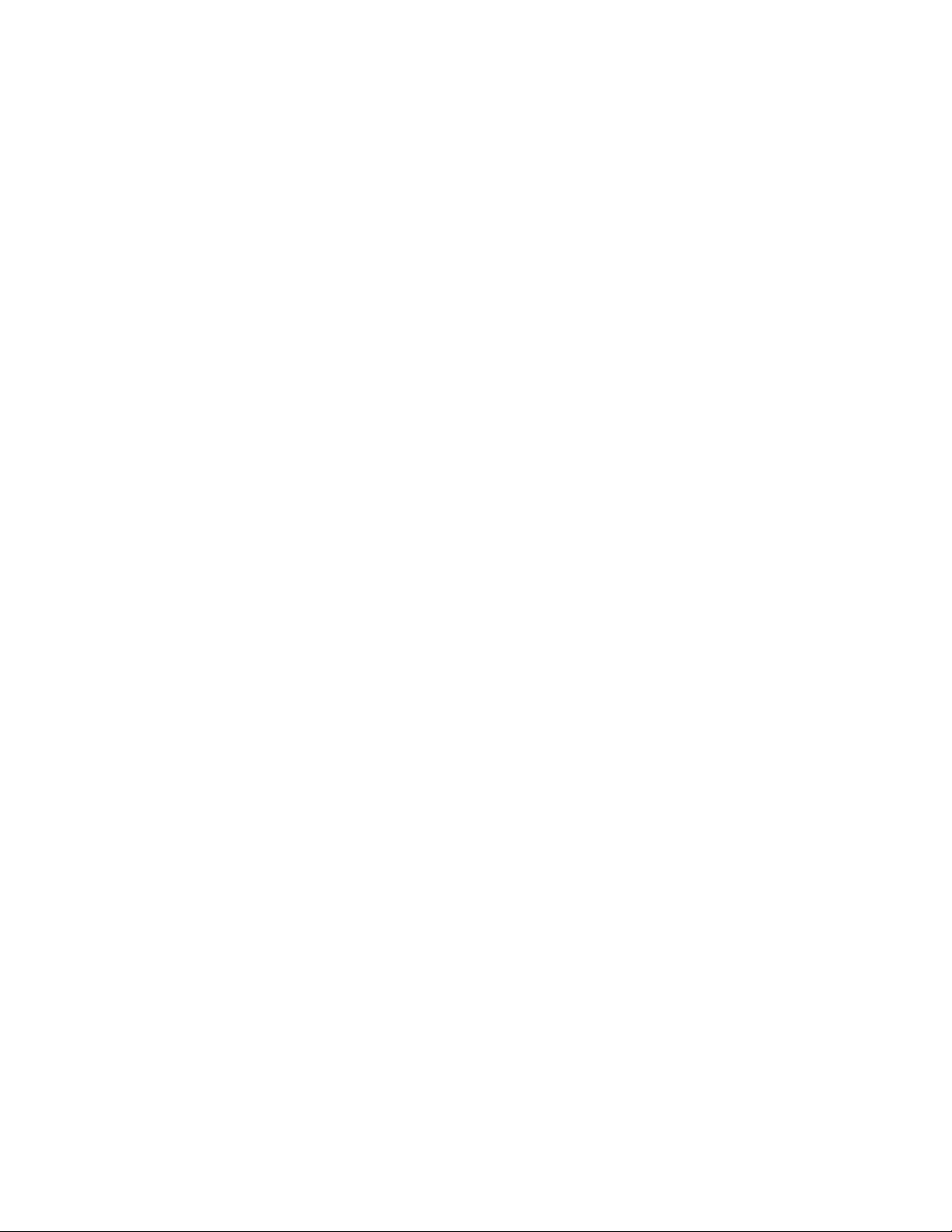
Lista menu
Menu Kopiuj Menu Skanuj Menu Faksuj Menu fotografii
Liczba kopii
Jakość
Zmień rozmiar
Jaśniej/Ciemniej
Sortuj
Wydrukuj ponownie
fotografię
Kopie dwustronne
Stron na arkusz
Rozmiar oryg.
Kopii na arkusz
Typ zawartości
Podgląd
Skanuj do
• Komputer
– Jakość
– Rozmiar oryg.
– Podgląd
• Nośnik pamięci
– Jakość
– Rozmiar oryg.
– Podgląd
Wyślij faks
Jakość
• Lepsza
• Najlepsza
• Doskonała
• Zwykła
Jaśniej/Ciemniej
Rozmiar oryg.
• Letter
• A4
Zaplanuj faks
• Wyślij
• Wyślij później
• Wyświetl oczekujące
Wybierz i drukuj
• Rozmiar do drukowania
– Układ
– Kontynuuj
– Inne ustawienia
• Rozmiar papieru
• Rozmiar fotografii
• Liczba fotografii na
arkuszu
• Typ papieru
• Jakość wydruku
Udostępnij nośnik w sieci
Arkusz próbny fotografii
• Wydrukuj arkusz z
ostatnimi 20 fotografiami
• Wydrukuj arkusz z
wszystkimi fotografiami
• Wydrukuj arkusz,
używając zakresu dat
• Skanuj arkusz próbny
Drukuj fotografie
• Drukuj wszystko
• Drukuj zakres dat
• Drukuj zakres fotografii
• Drukuj fotografie
zaznaczone w aparacie
(DPOF)
Zapisz fotografie
• Komputer
• Dysk flash USB
• Karta pamięci
Konfigurowanie drukarki
29
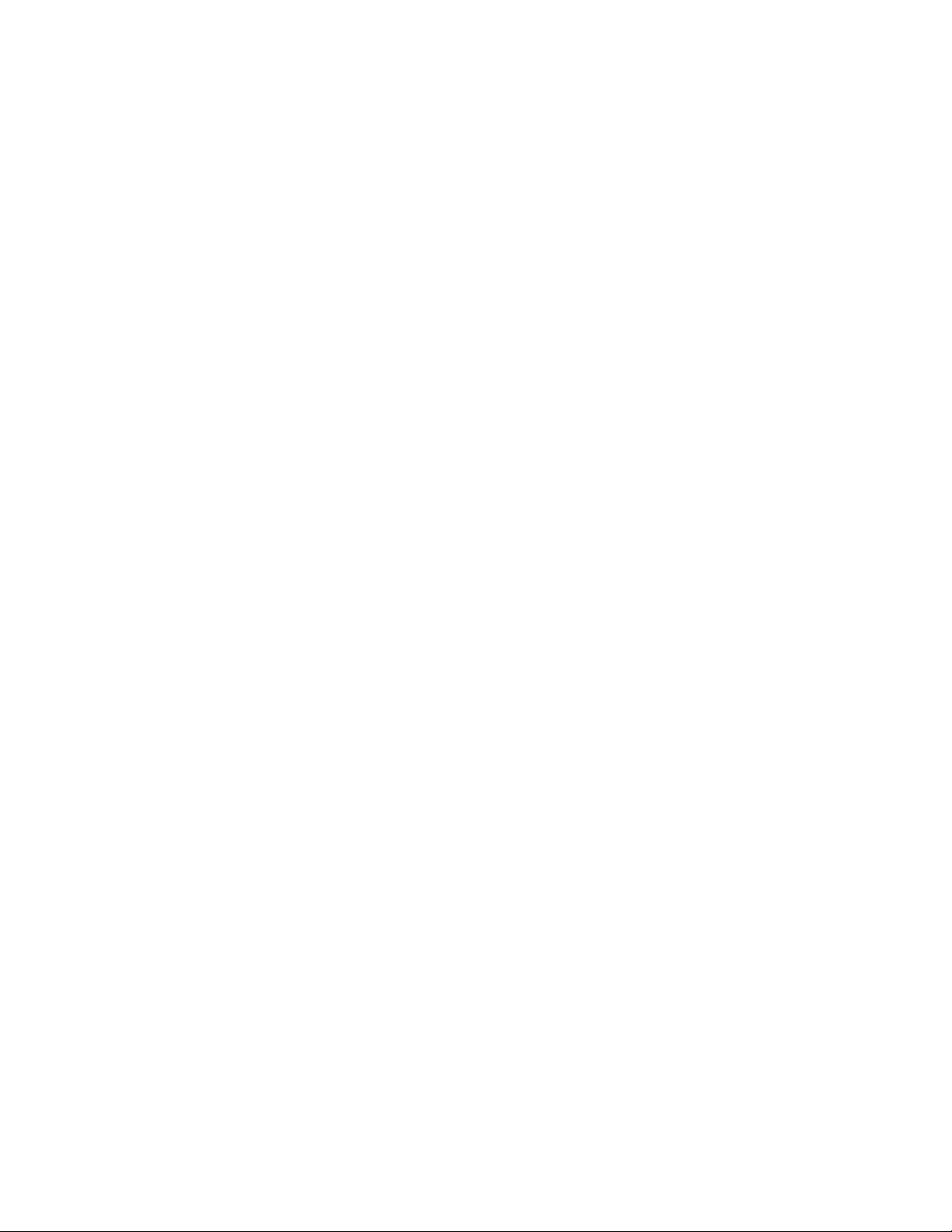
Menu PictBridge Menu Ustawienia
Kontynuuj
Rozmiar papieru
Rozmiar fotografii
Liczba fotografii na arkuszu
Typ papieru
Jakość wydruku
Konserwacja
• Sprawdź poziomy atramentu
• Skalibruj naboje
• Wyczyść naboje
• Drukuj stronę testową
Konfiguracja urządzenia
• Język
• Kraj
• Data/Godzina
• Ust. serw. faksu
• Dźwięk przycisku
• Tryb oszczędzania energii
• Wygaszacz ekranu
• Limit czasu czyszczenia ustawień
• Czas schnięcia wydruku dwustronnego
Konfiguracja faksu
• Książka adresowa
• Raporty
• Dzwonienie i odpowiadanie
• Druk faksu
• Wybieranie i wysyłanie
• Blokowanie faksu
Konfiguracja sieci (pojawia się tylko w przypadku drukarek podłączonych do
sieci)
• Drukuj stronę konfiguracji
• Konfiguracja bezpiecznego dostępu do sieci Wi-Fi
• Informacje dotyczące komunikacji bezprzewodowej
• TCP/IP
• Czas sieciowy
• Tryb drukowania pliku
• Zresetuj ustawienia karty sieciowej do domyślnych ustawień fabrycznych
• Sieć aktywna
Domyślne
• Rozmiar papieru
• Typ papieru
• Rozmiar wydruku fotografii
• Ustawienia domyślne
Uwaga: Menu Drukuj plik jest włączone po włożeniu do drukarki dysku flash, na którym znajdują się pliki
dokumentów. Menu to składa się z folderów i plików znajdujących się na dysku flash.
Konfigurowanie drukarki
30
